Ang Zoho ay isang kumpanya ng teknolohiya na may malawak na hanay ng mga solusyon sa software na tumutulong sa mga negosyo na tumakbo sa iba't ibang paraan. Sa napakaraming system at produkto na available, maraming tao ang makakatagpo ng Zoho sa kanilang mga karera at maaaring maging responsable sila para sa kanila. Kapag nalaman mong kailangan mong magdagdag ng user sa isa sa Zoho ng maraming produkto, maaari kang magtaka kung paano ito magagawa.

Panatilihin ang pagbabasa upang matutunan kung paano magpasok ng mga bagong user sa mga platform ng Zoho.
kung paano alisin ang proteksyon ng pagsusulat mula sa disk
Magdagdag ng Mga User sa Zoho One
Ang Zoho One ay isang cloud-based na serbisyo na pinagsasama ang buong Zoho ecosystem na ginagawa itong isang sentral na platform ng trabaho para sa karamihan ng mga empleyado. Ang pagdaragdag ng mga user sa account na ito ay malamang na kritikal sa kumpanya at sa kanilang pagiging produktibo. Magbasa sa ibaba para sa kumpletong mga tagubilin sa pagdaragdag ng bagong user sa Zoho One sa lahat ng mobile at web application.
Upang magsimula, sundin ang mga hakbang na ito kapag nagdadagdag ng mga user sa pamamagitan ng iOS Zoho One app:
- Buksan ang iyong Zoho One app sa iyong iOS device.
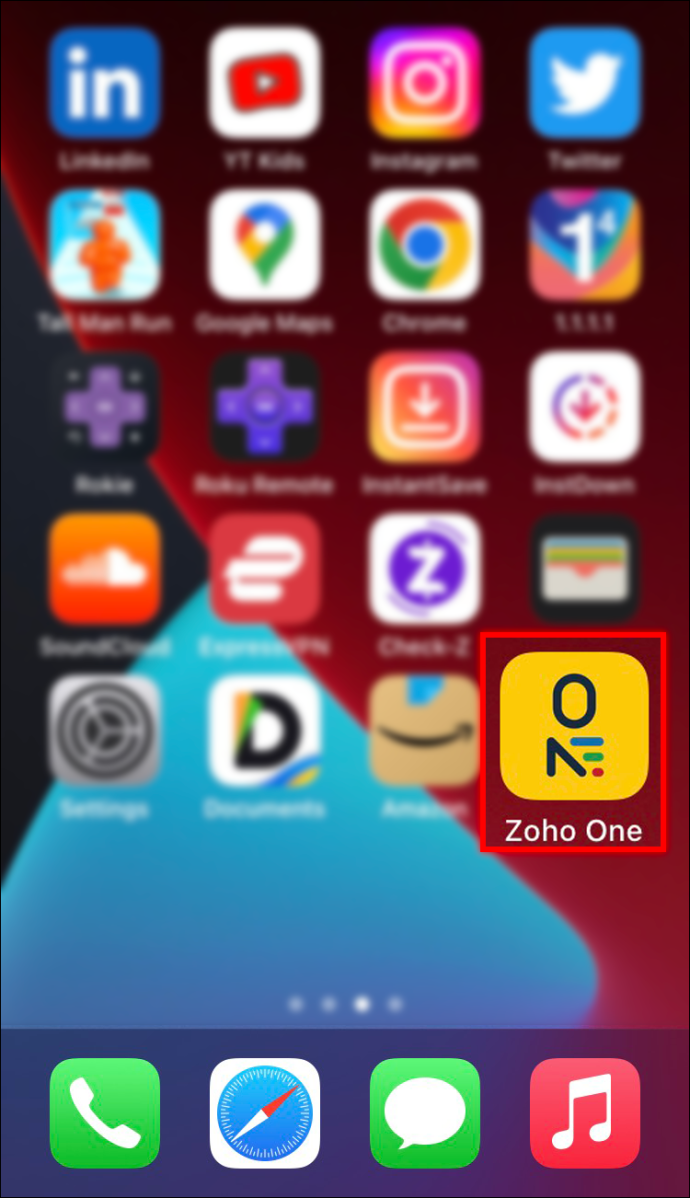
- I-tap ang parisukat na may icon ng computer sa kanang sulok sa itaas.
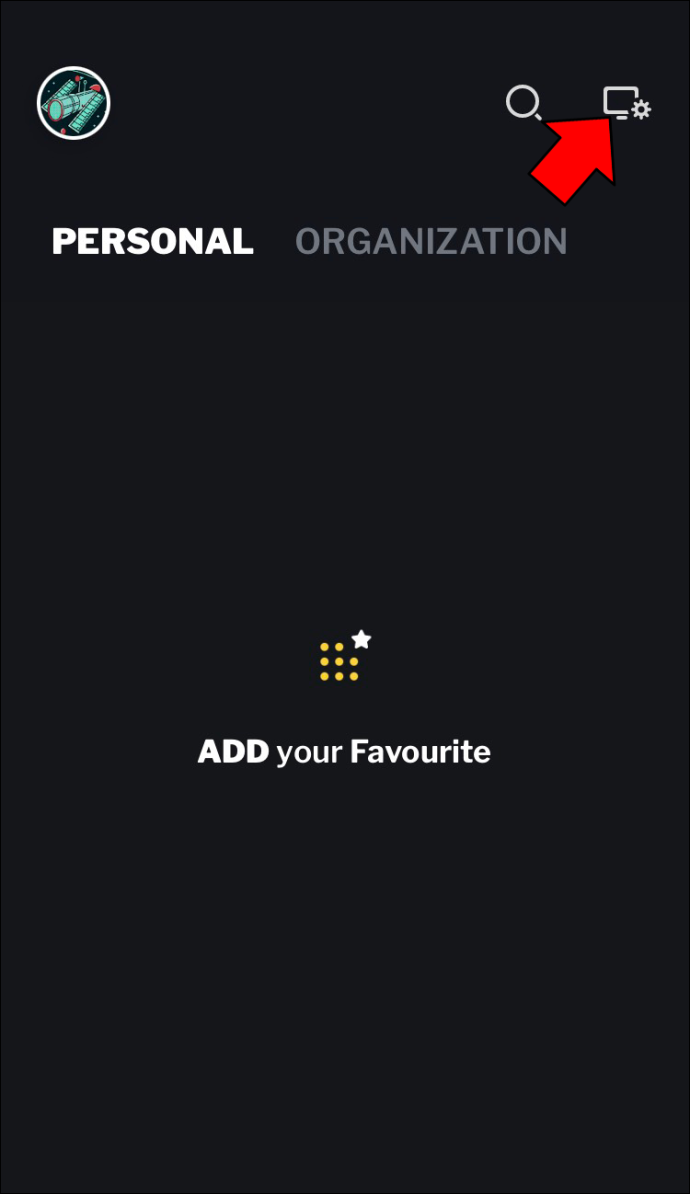
- Sa ibaba ng bagong listahan, hanapin ang dilaw na bilog na may simbolo sa loob. I-tap ang bilog.
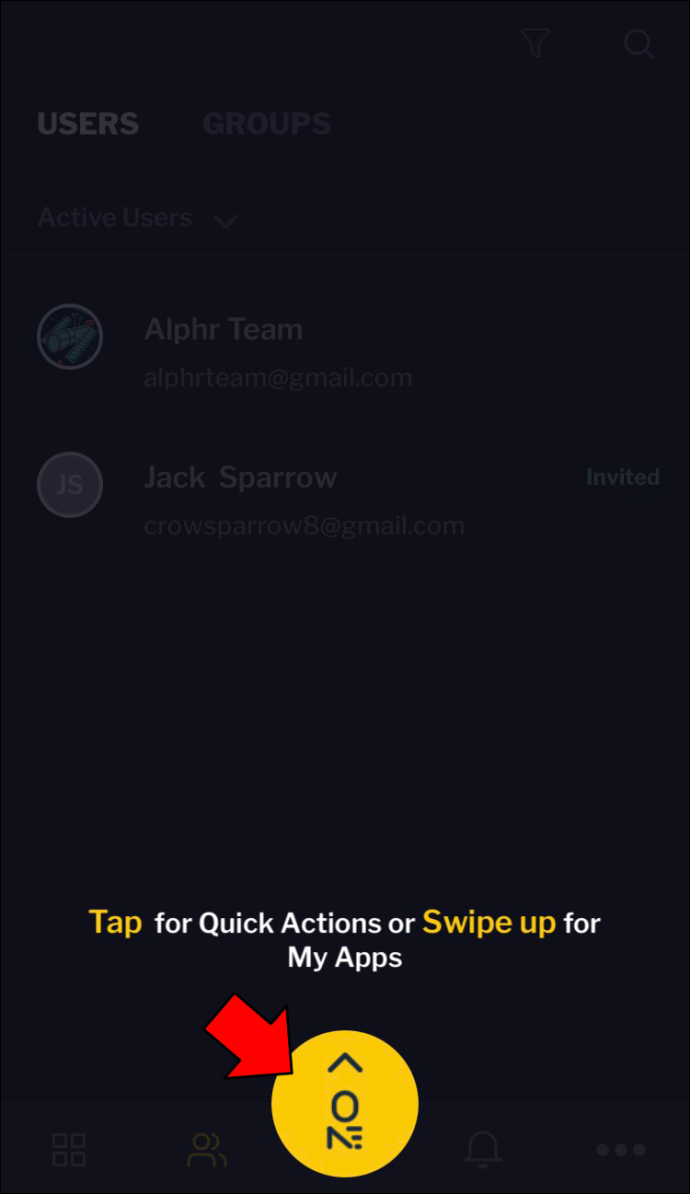
- Kapag nakita mo ang “ADD USER,” i-tap ito.
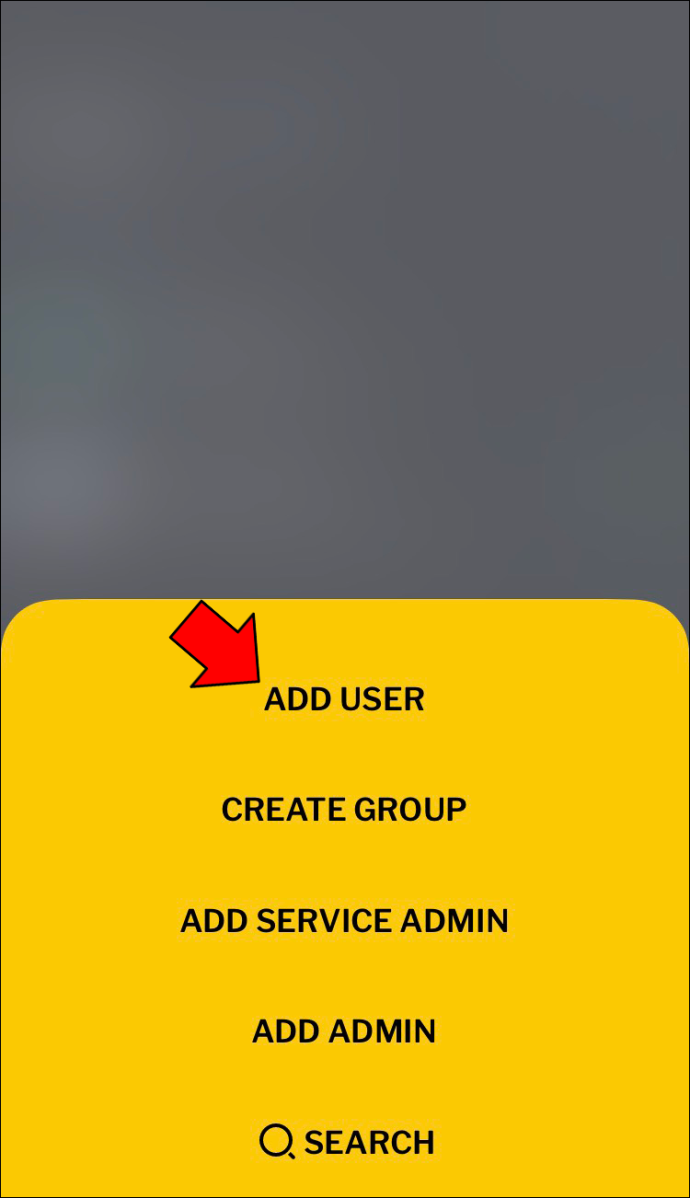
- Maaari kang magpasok ng isang serye ng impormasyon sa seksyong 'Basic Info'. Magsimula sa paglalagay ng 'Unang pangalan' at 'Apelyido.'
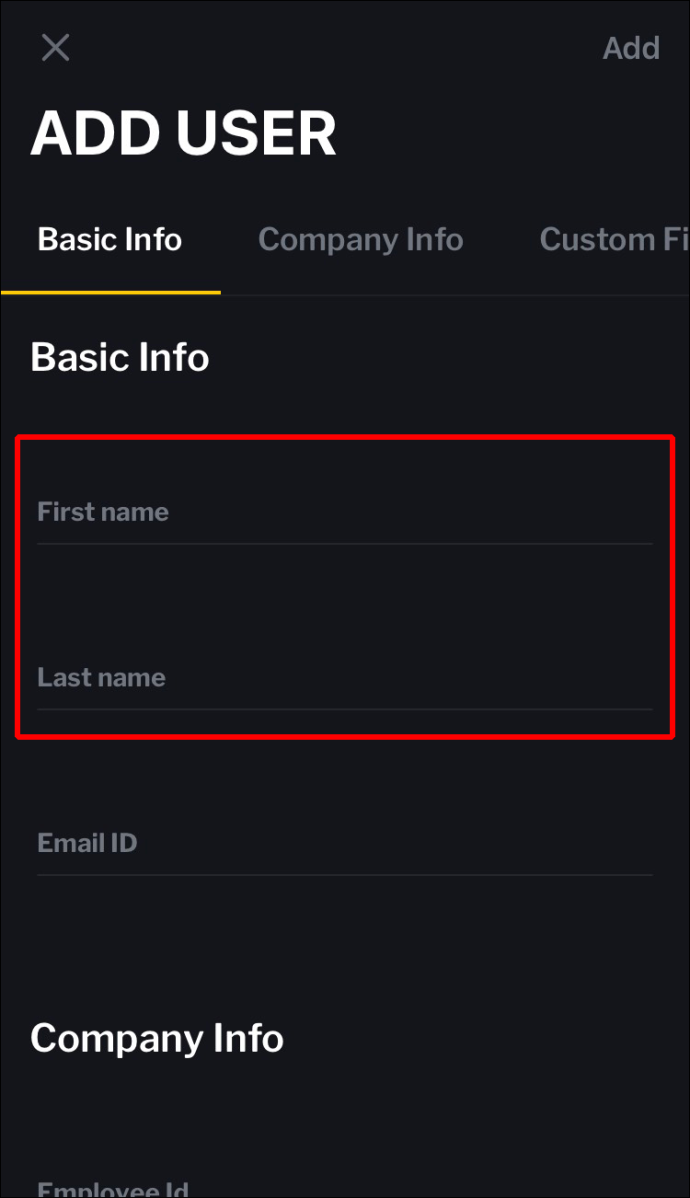
- Magdagdag ng email sa field na “Email ID”.
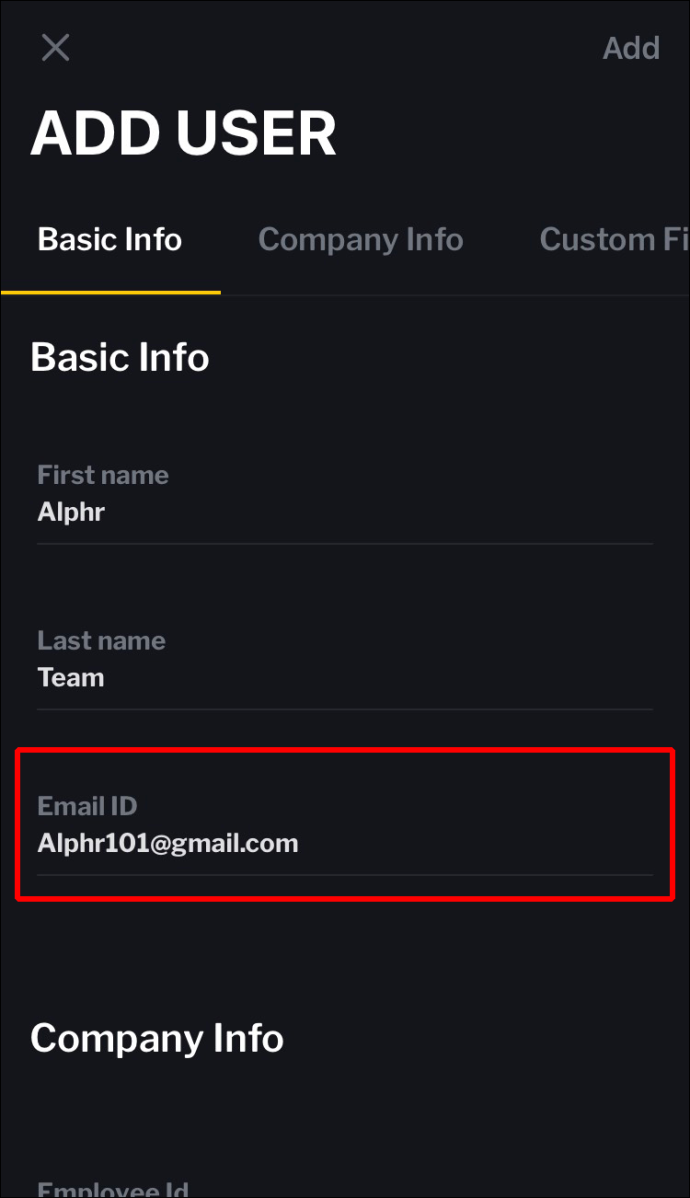
- Pumili ng password sa pamamagitan ng paglalagay ng sarili mo o isang awtomatikong nabuong password sa field na “Password”.
- Sa field na 'Impormasyon ng Kumpanya,' ilagay ang Employee ID ng user.
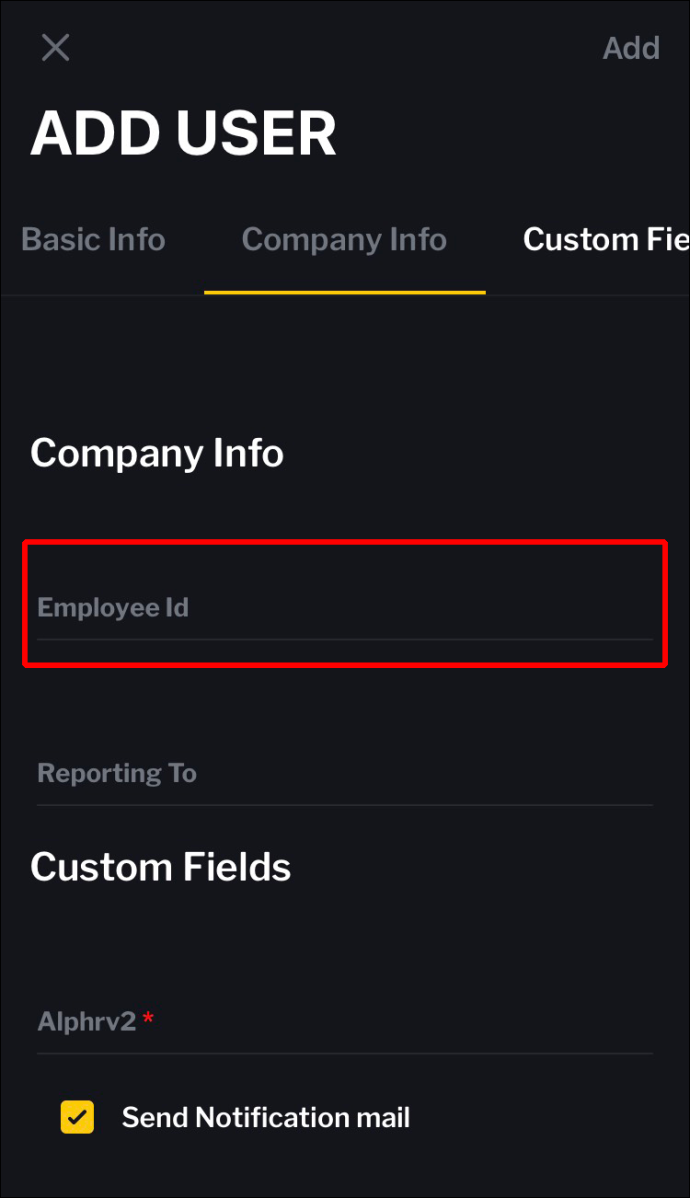
- Punan ang mga sumusunod na field ng empleyado: 'Designation,' 'Department,' 'Reporting To,' at 'Lokasyon ng Trabaho.'
- Kung mayroon kang anumang mga custom na field, punan ang mga ito.
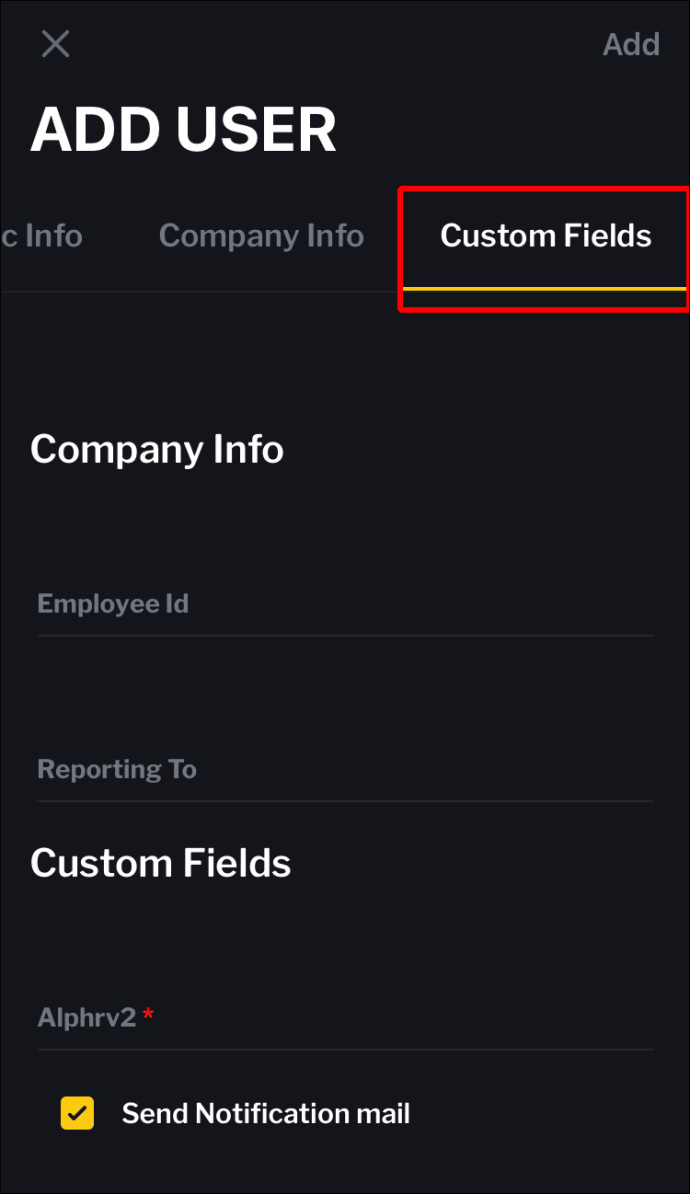
- Lagyan ng check ang button na 'Ipadala ang Notification mail'.
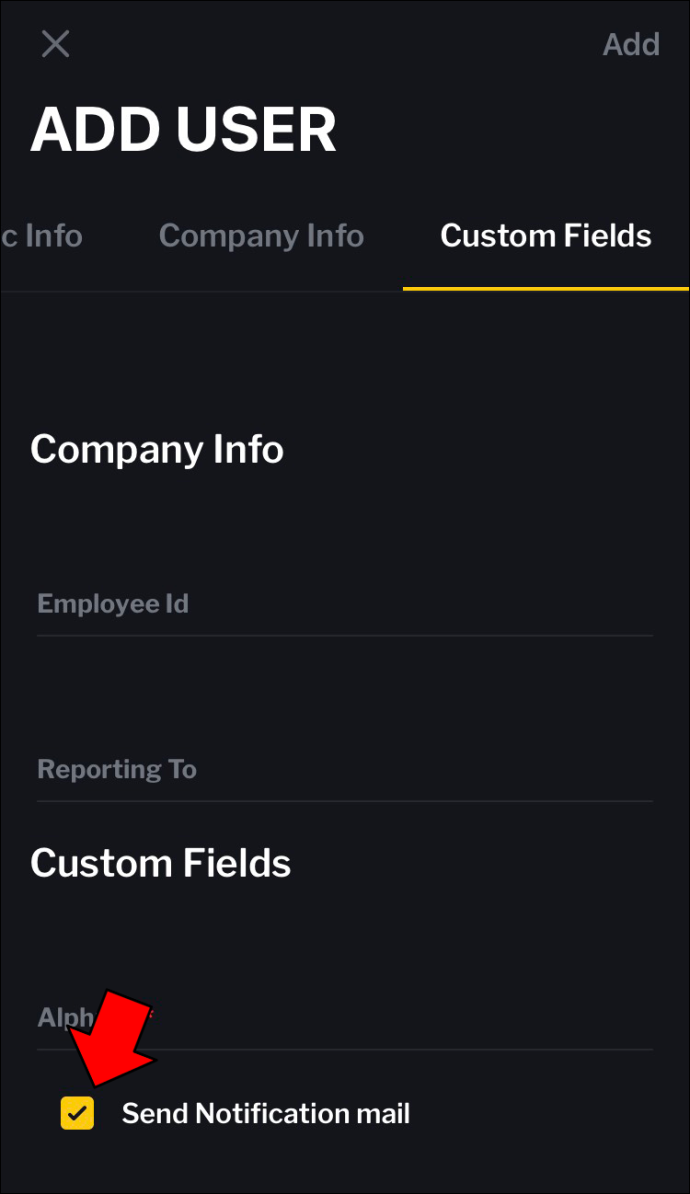
- I-save ang bagong user sa pamamagitan ng pag-tap sa “Idagdag” sa kanang sulok sa itaas.
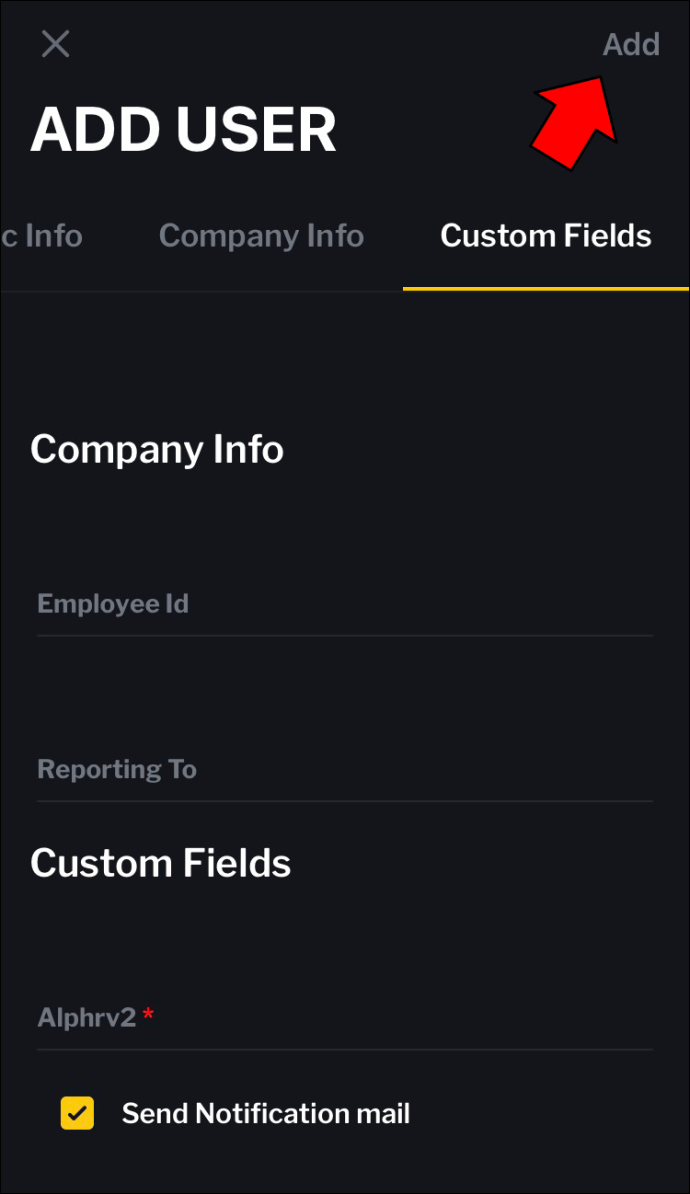
Bilang kahalili, maaari kang magdagdag ng mga user sa Zoho One gamit ang Android app:
- Hanapin at buksan ang Zoho One app sa iyong Android device.
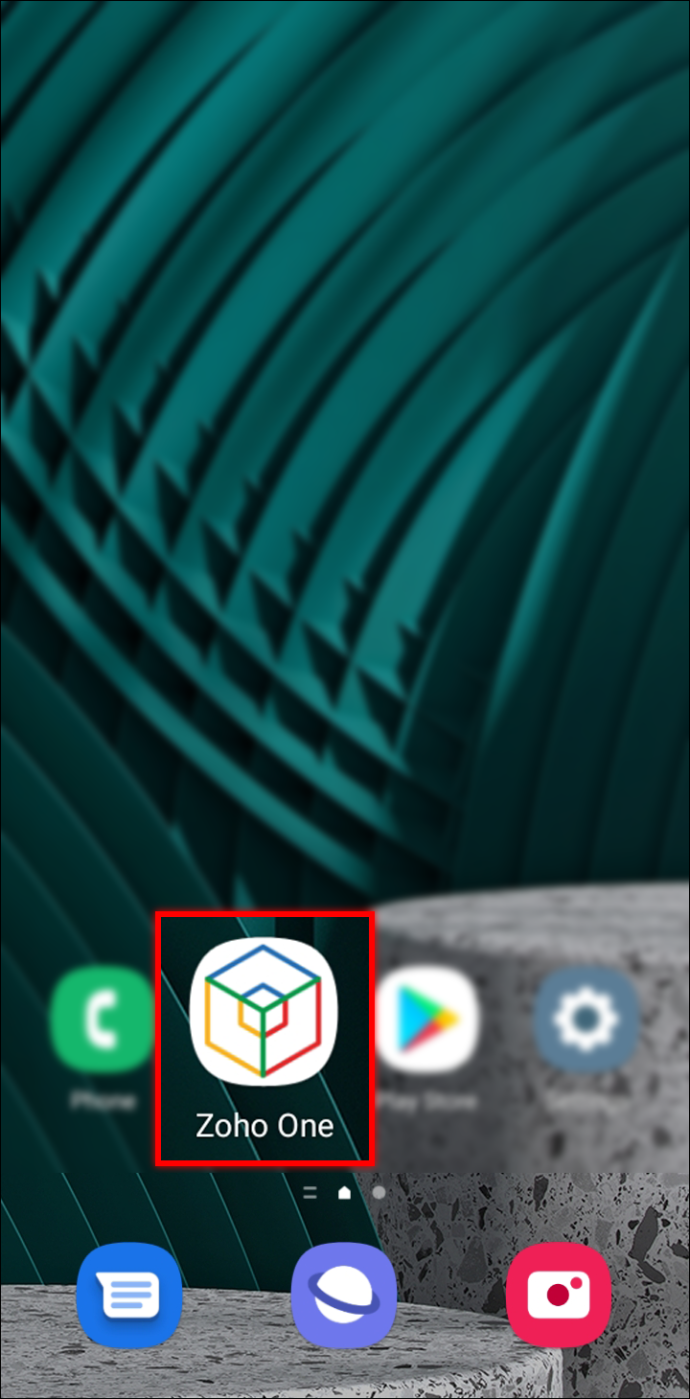
- Sa kanang sulok sa ibaba, hanapin ang kulay abong simbolo na may screen ng computer at i-tap ito.
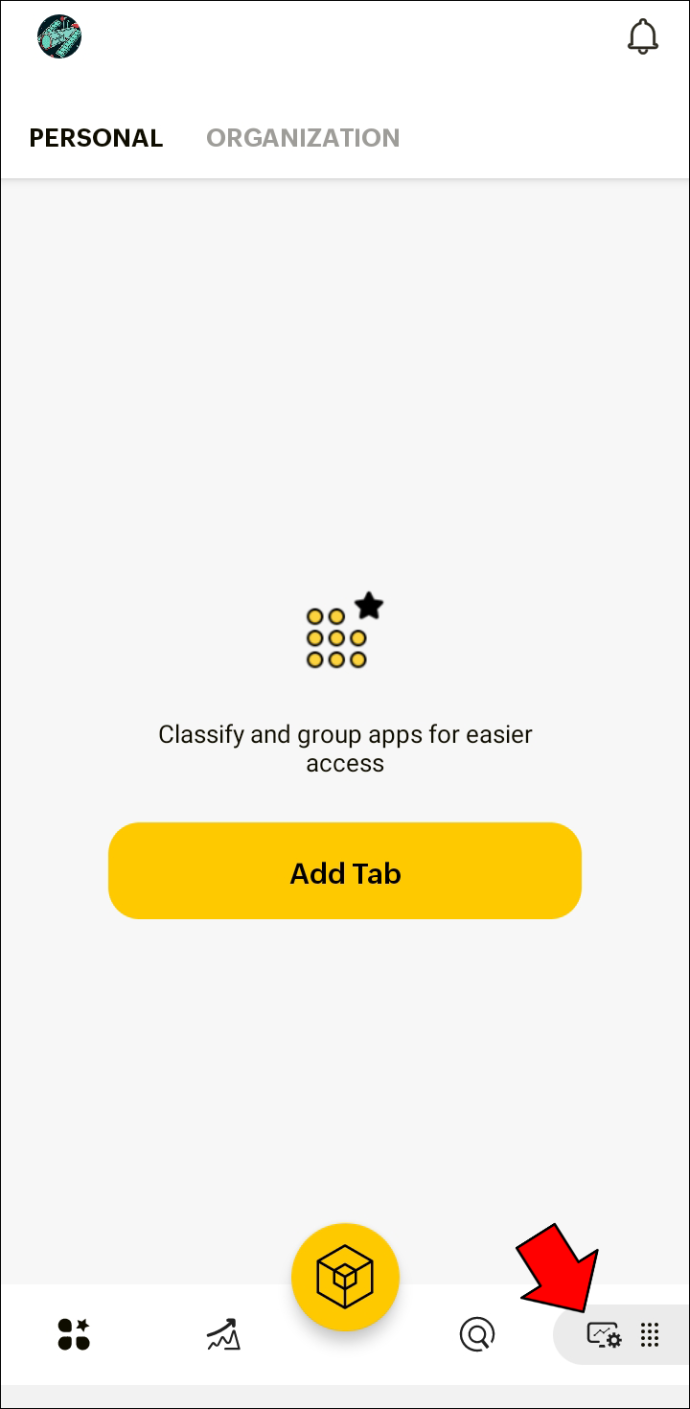
- Kapag may lumabas na bagong menu, i-tap ang “Mga User.”
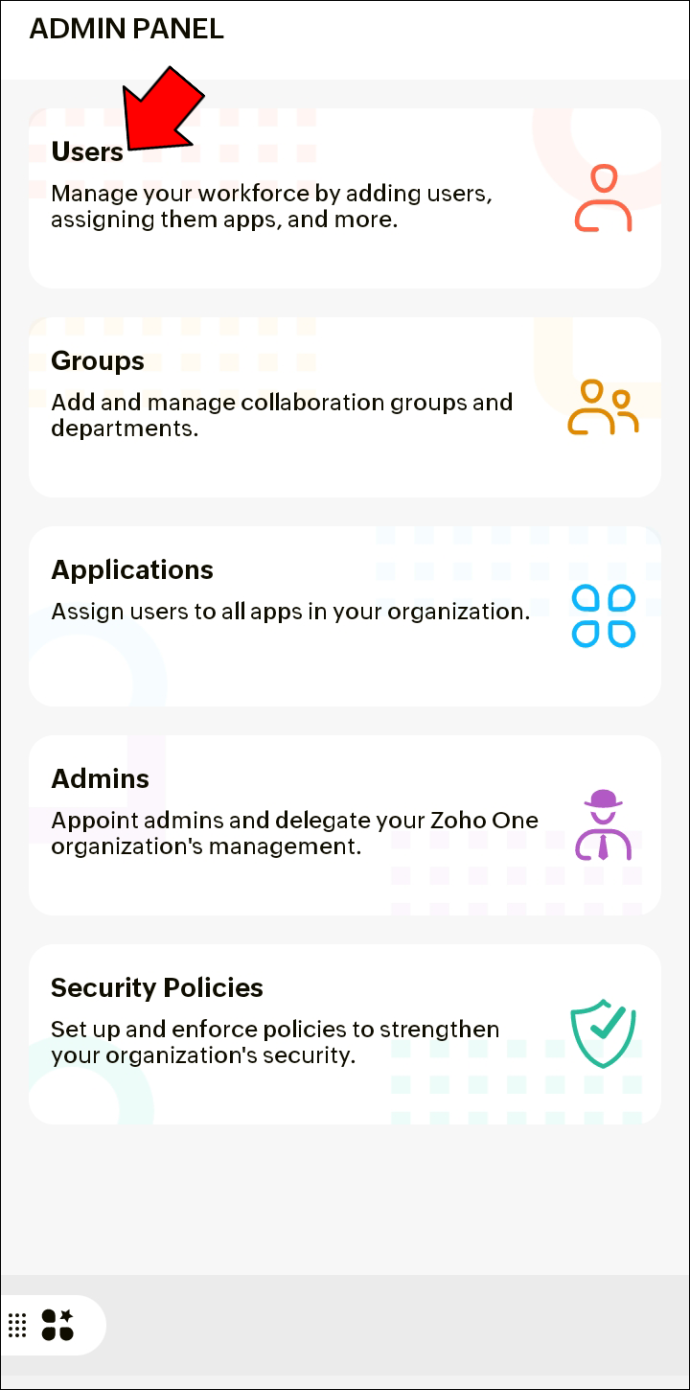
- I-tap ang dilaw na bilog.
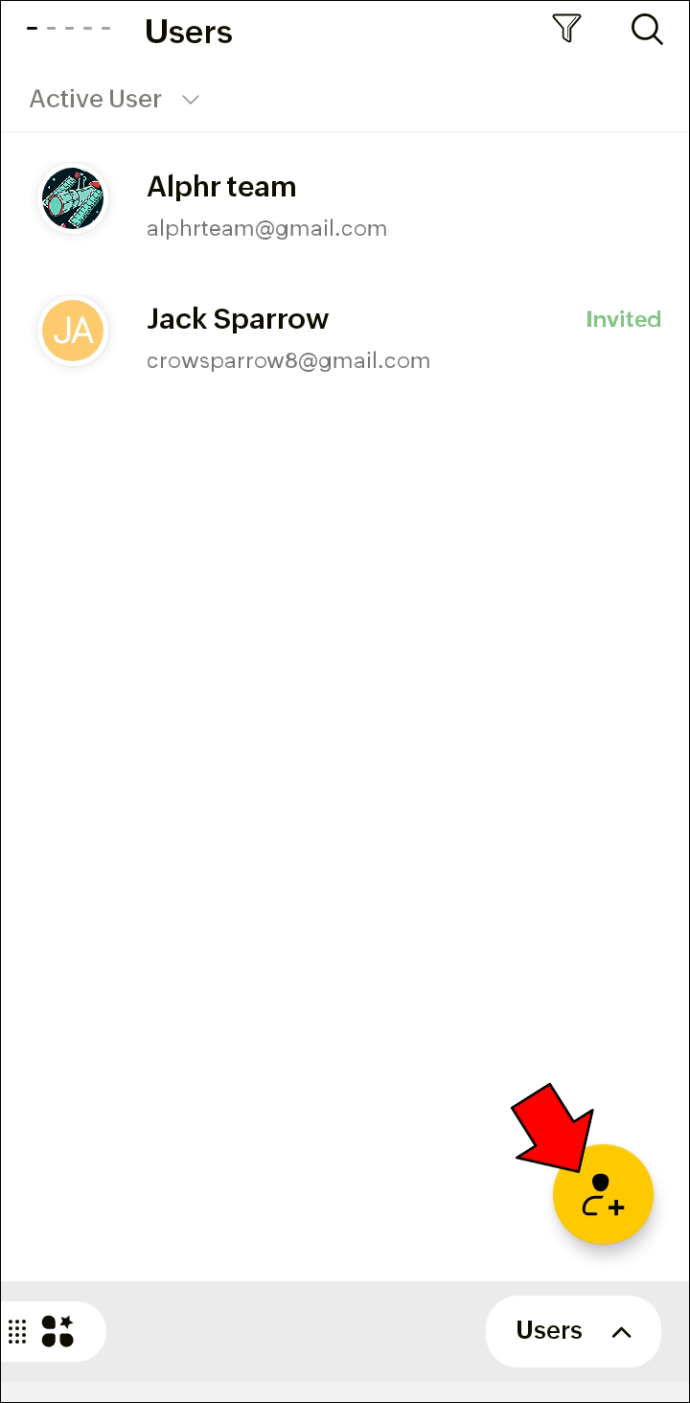
- Lalabas ang isang serye ng mga field na tinatawag na 'Basic Info.' Magsimula sa pamamagitan ng paglalagay ng 'First Name' at 'Apelyido' ng bagong user.
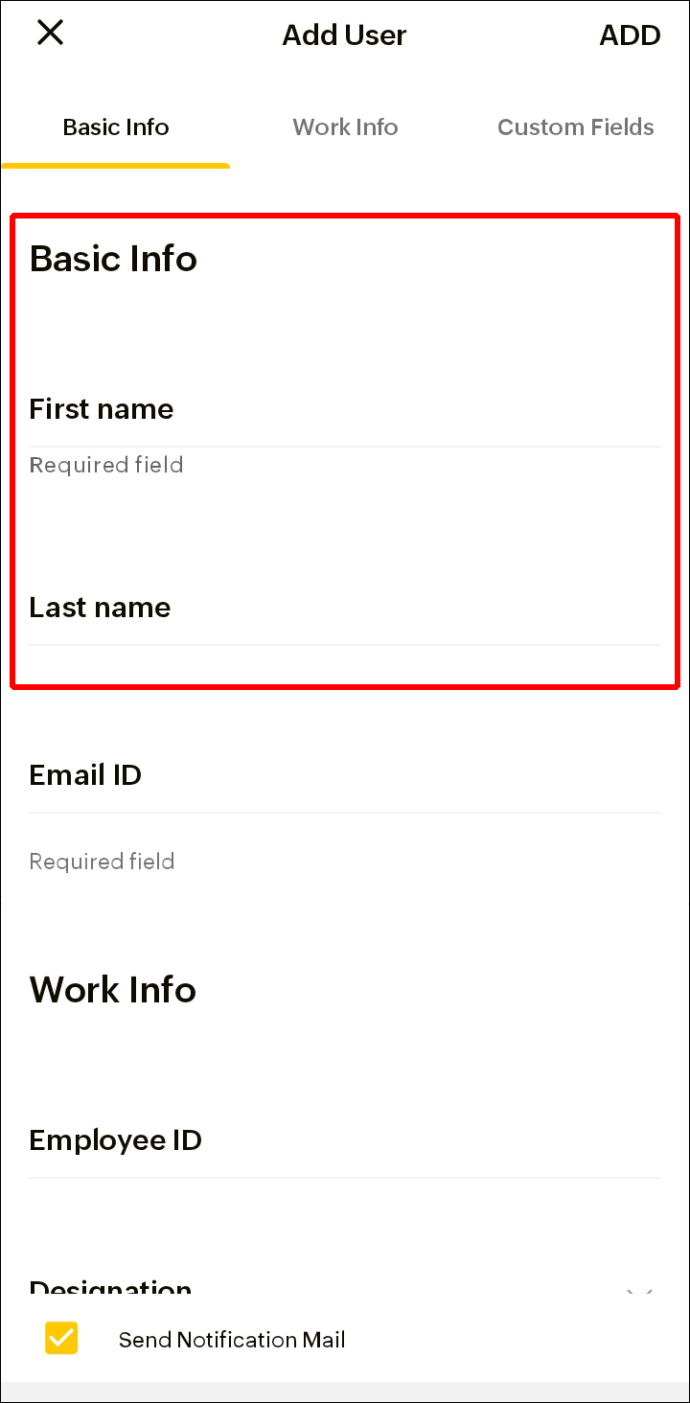
- Maglagay ng email address sa field na “Email ID”.
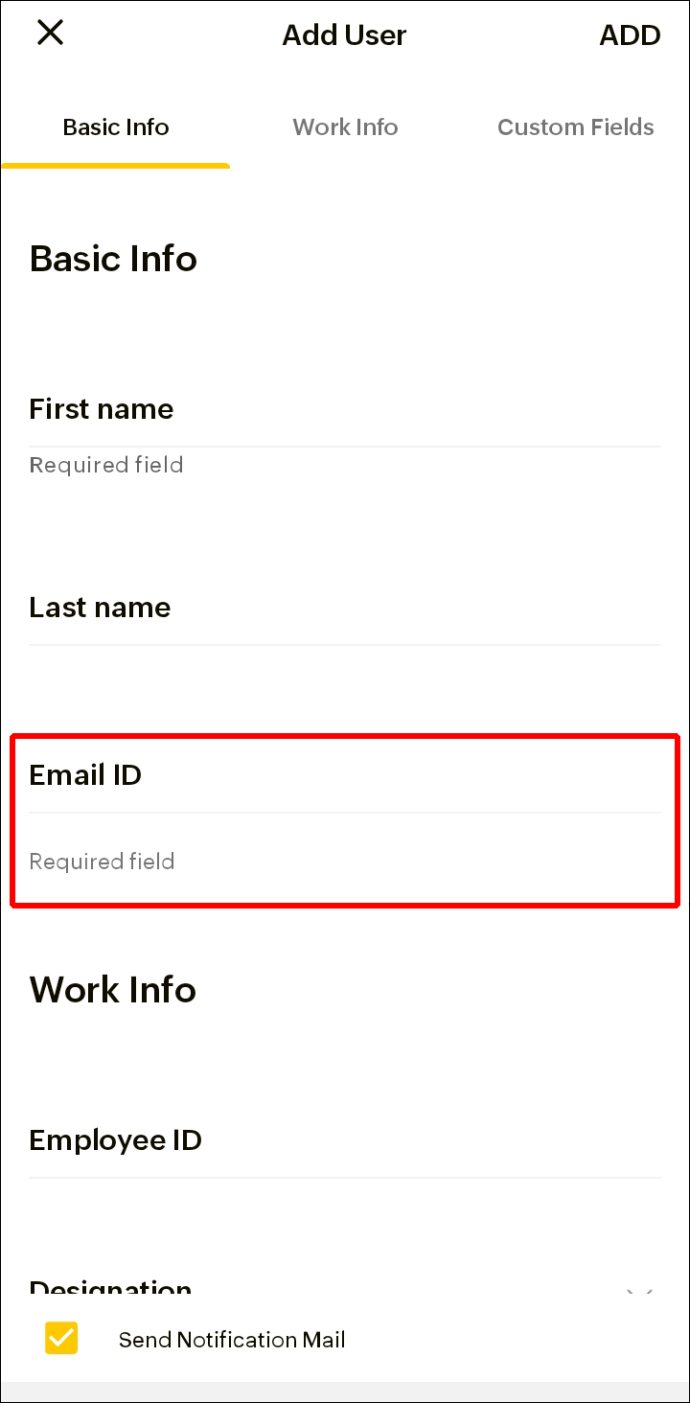
- Gumamit ng custom o awtomatikong nabuong password sa field na 'Itakda ang Password'.
- Sa ilalim ng “Impormasyon ng Kumpanya,” maglagay ng Employee ID.
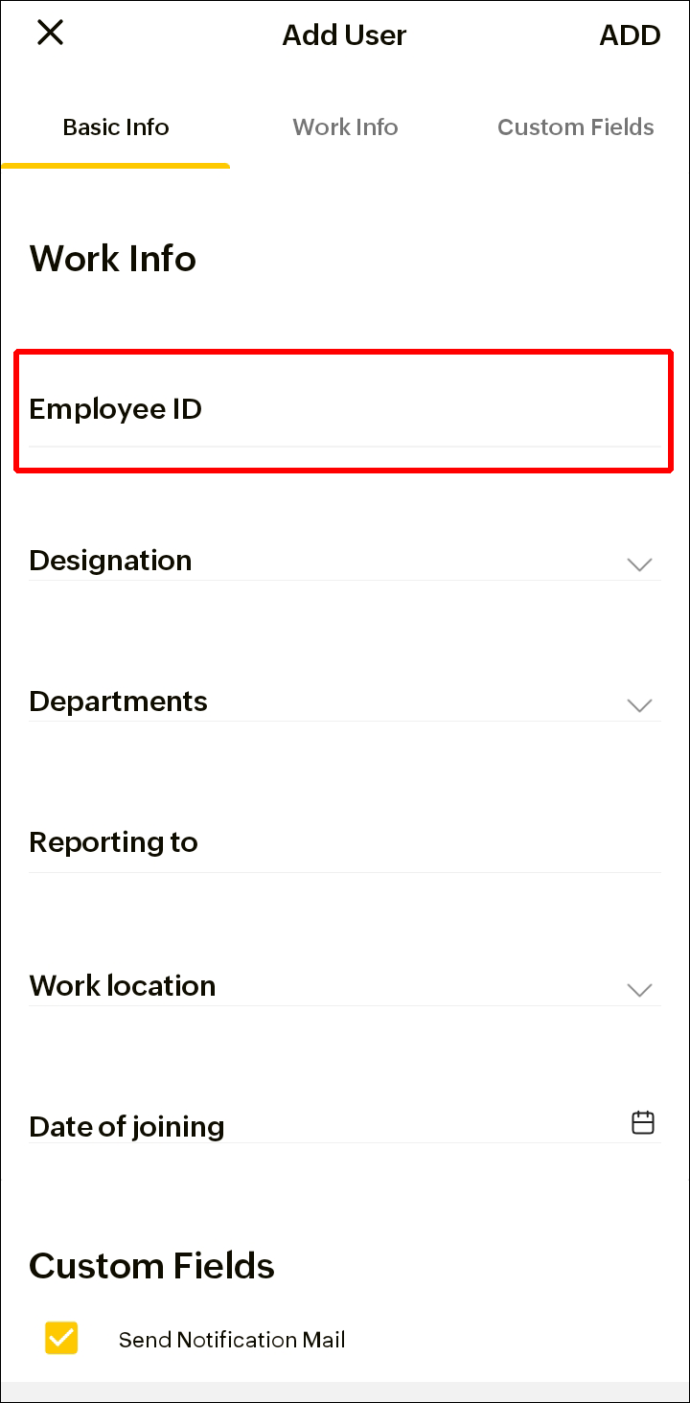
- Piliin ang 'Designation,' 'Department,' 'Reporting To,' 'Lokasyon ng Trabaho,' at 'Petsa ng pagsali.'
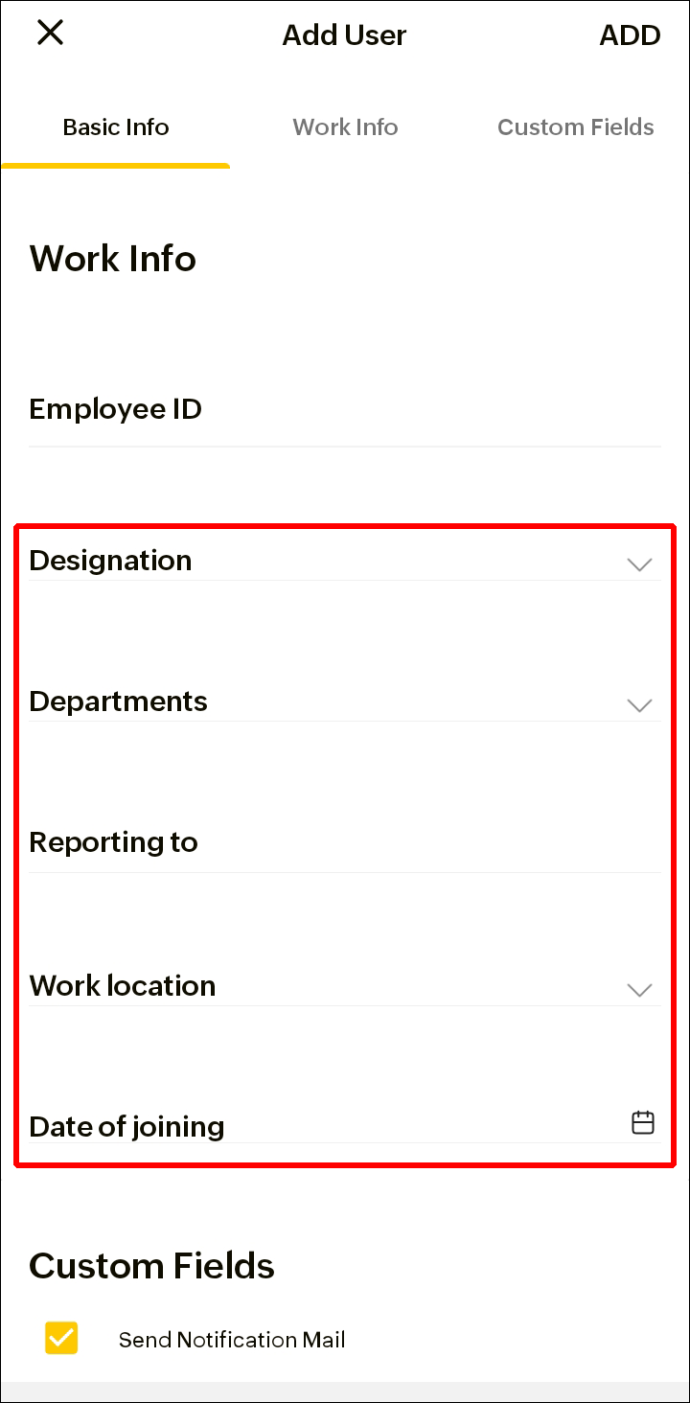
- Para sa anumang mga custom na field na naunang ginawa, tiyaking punan ang mga ito.
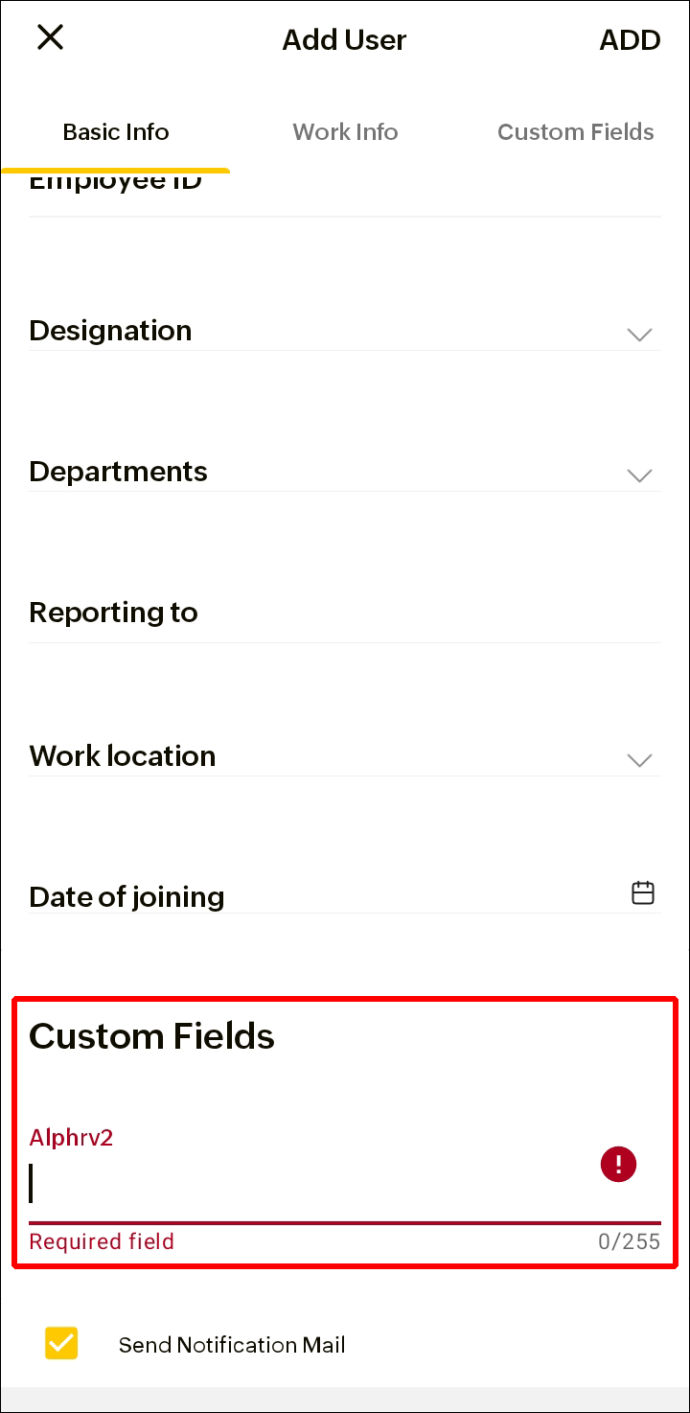
- Mag-click sa 'Ipadala ang Notification mail.'
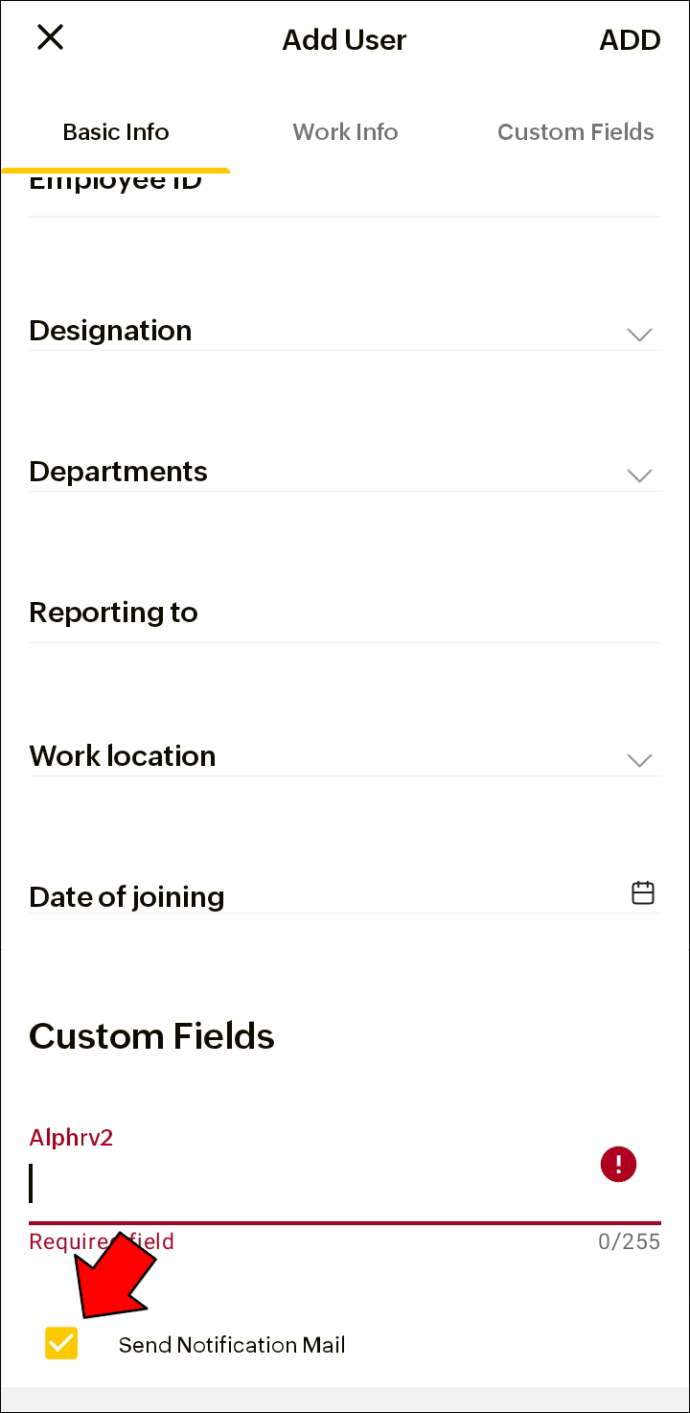
- Maaari mong i-save ang bagong user sa pamamagitan ng pag-tap sa “ADD” sa kanang sulok sa itaas.
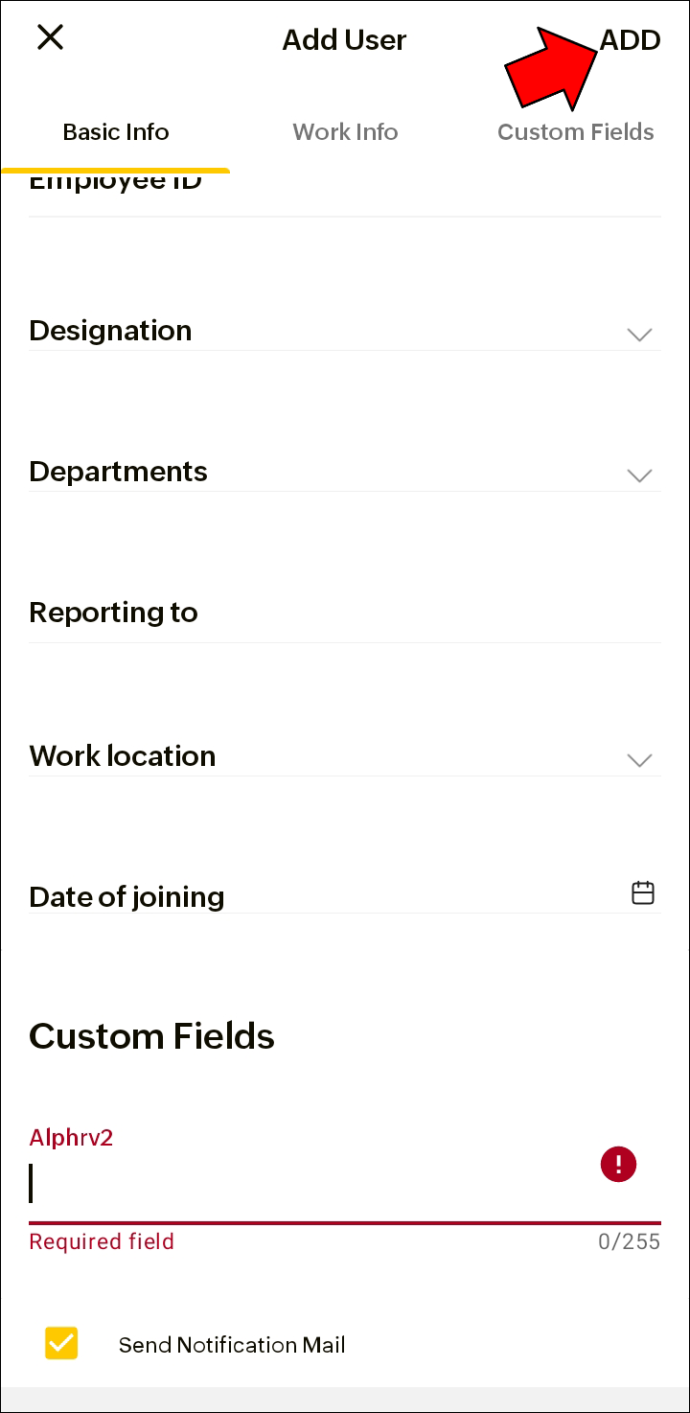
Ang pagdaragdag ng mga user sa pamamagitan ng iba't ibang app ng telepono ay lubos na kapaki-pakinabang sa anumang negosyong may kawani na pumapasok at lumabas ng opisina o nagtatrabaho nang malayuan.
Ang huling opsyon para sa pagdaragdag ng bagong user sa Zoho One ay sa pamamagitan ng web application. Dapat mong tandaan na ang paggamit ng web application ay nagbibigay ng higit pang mga pagpipilian sa pagpasok ng data sa mga bagong user. Ang isang halimbawa ay ang petsa ng kapanganakan o kasarian.
Upang magdagdag ng mga user sa web application ng Zoho One:
- Mag-sign in sa Zoho One .
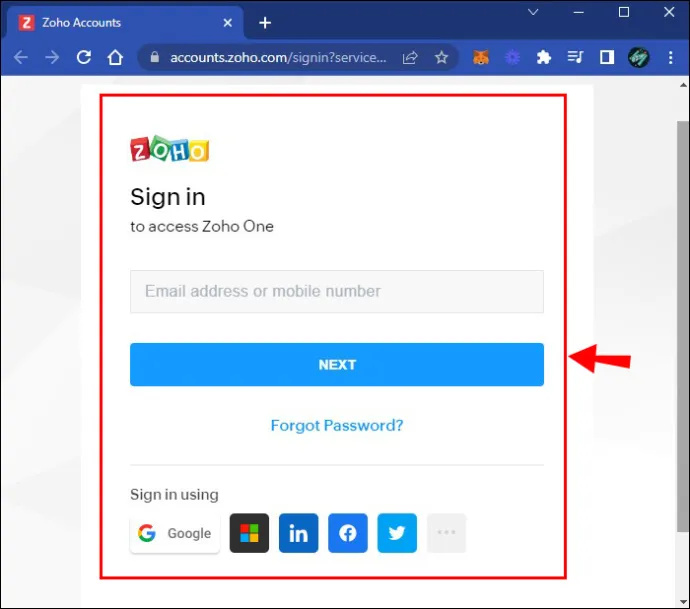
- Pumunta sa 'Directory' sa kaliwang menu.
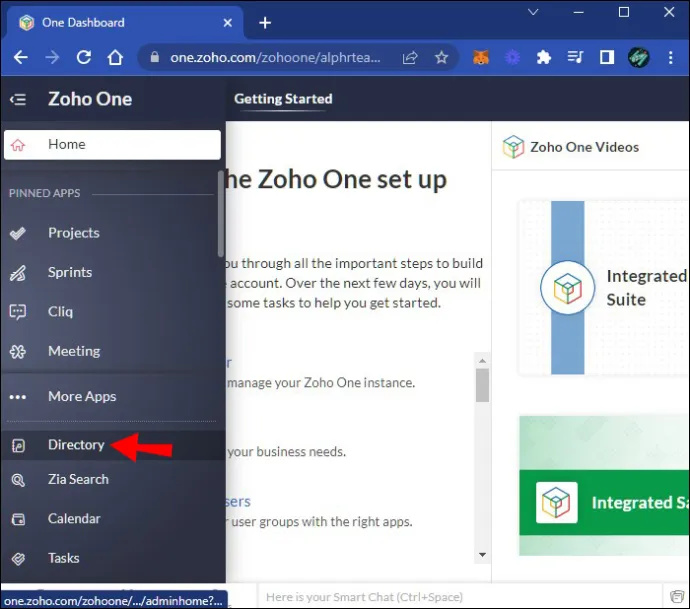
- Mag-click sa 'Mga Gumagamit.'
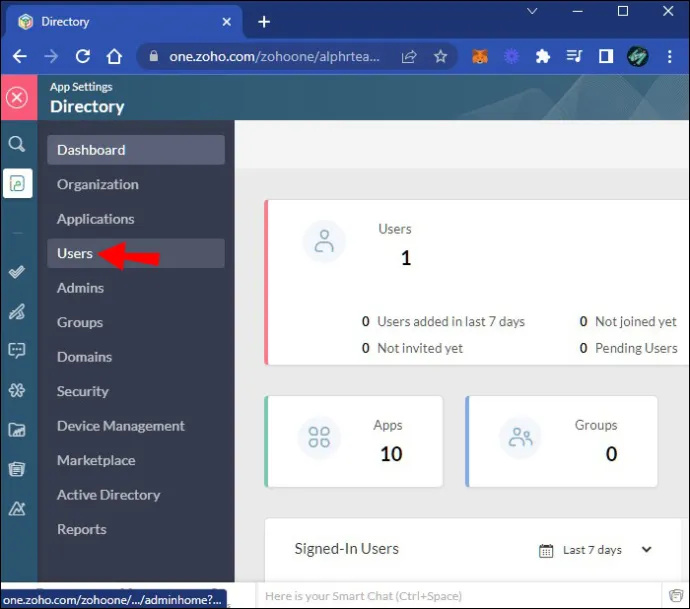
- Hanapin at piliin ang 'Magdagdag ng User.'
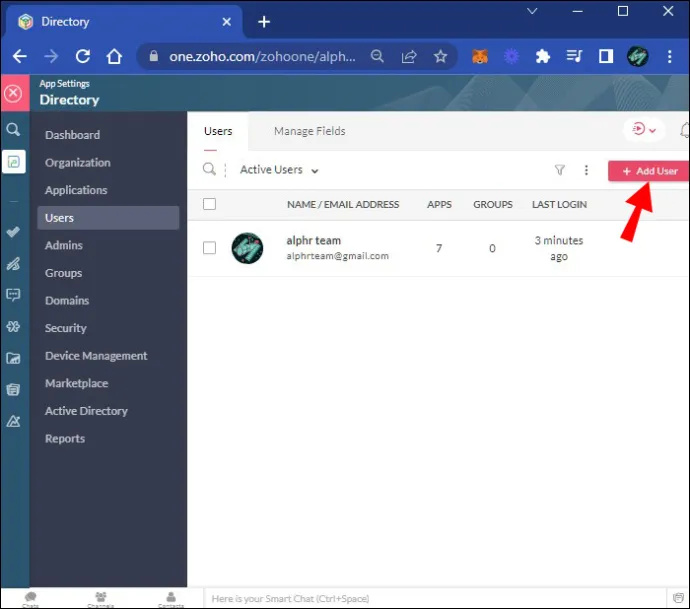
- Lalabas ang mga field para sa “Basic information”. Magsimula sa pamamagitan ng pagpuno ng “First Name” at “Apelyido” ng bagong user.
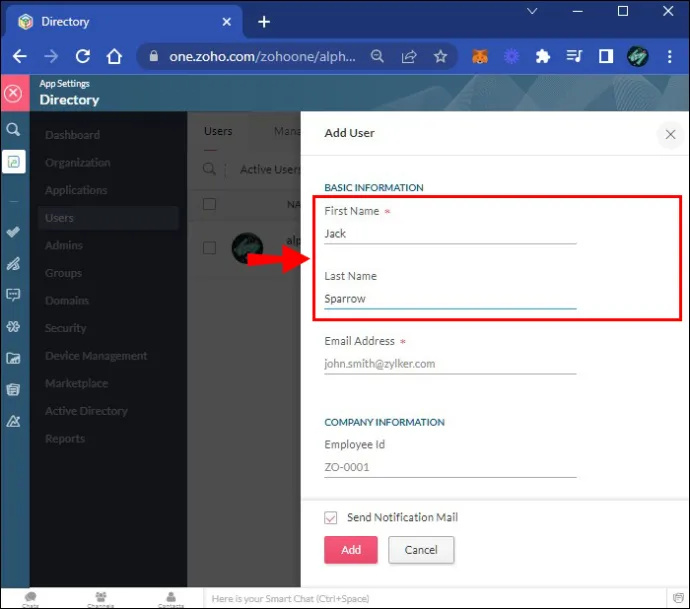
- Maglagay ng email sa field na “Email Address”.
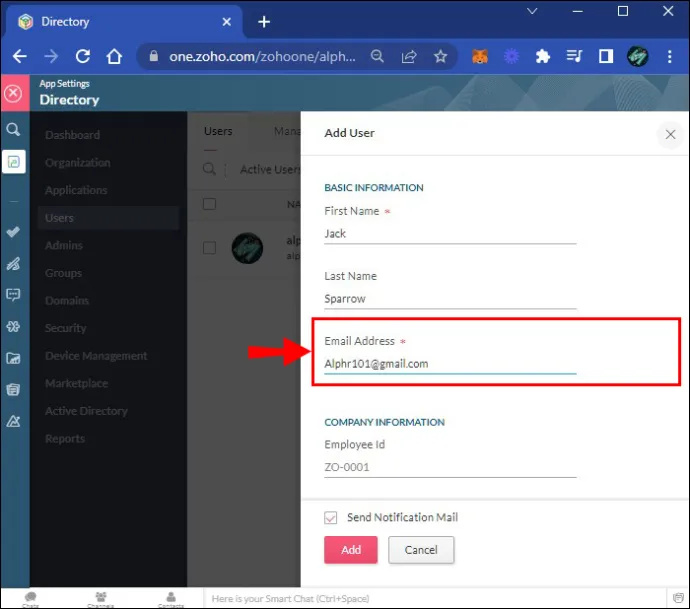
- Magpatuloy sa ilalim ng “Impormasyon ng kumpanya” sa pamamagitan ng paglalagay ng “Employee ID” ng user.
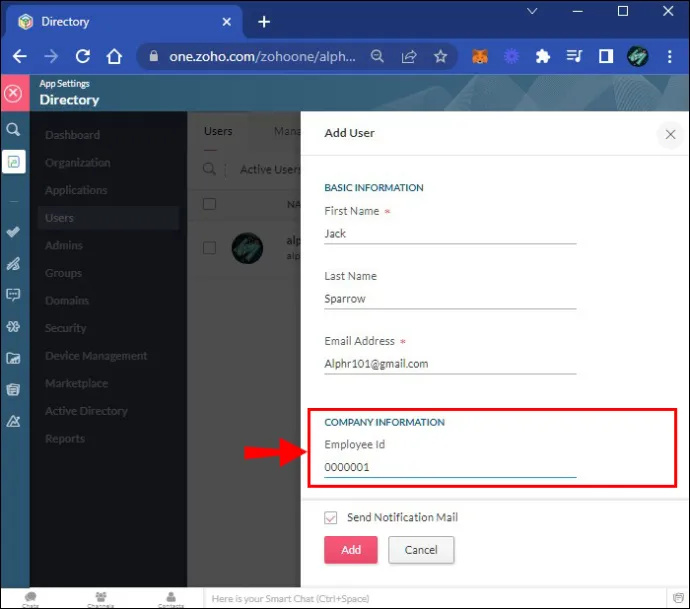
- Piliin ang 'Designation,' 'Department,' 'Reporting Manager,' at 'Lokasyon ng Trabaho' ng empleyado.
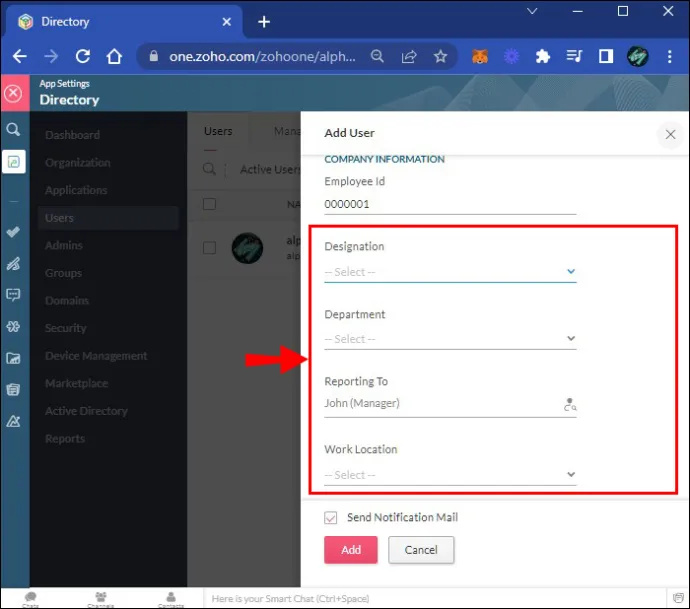
- Bumaba sa 'Lokal na impormasyon.'
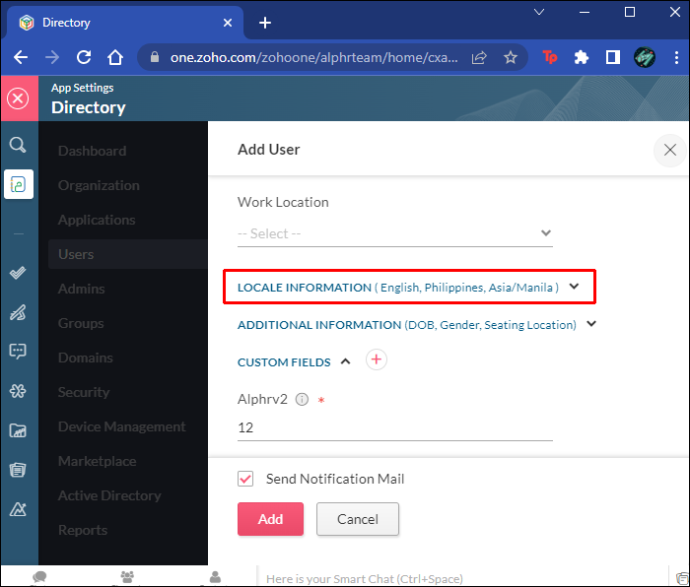
- Idagdag ang 'Wika,' 'Bansa,' 'Time Zone,' at 'Lokasyon ng Trabaho.'
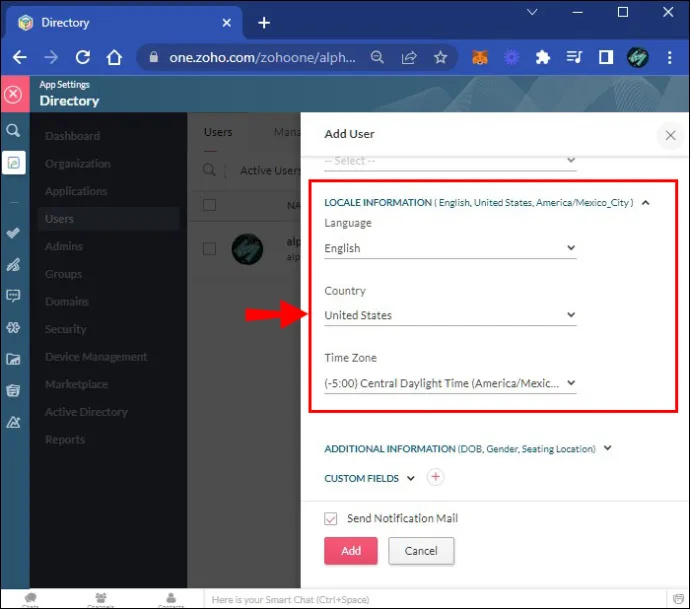
- Maaaring maglagay ng karagdagang impormasyon sa mga field na 'Petsa ng Kapanganakan,' 'Kasarian,' 'Petsa ng Pagsali,' at 'Lokasyon ng Pag-upo'.
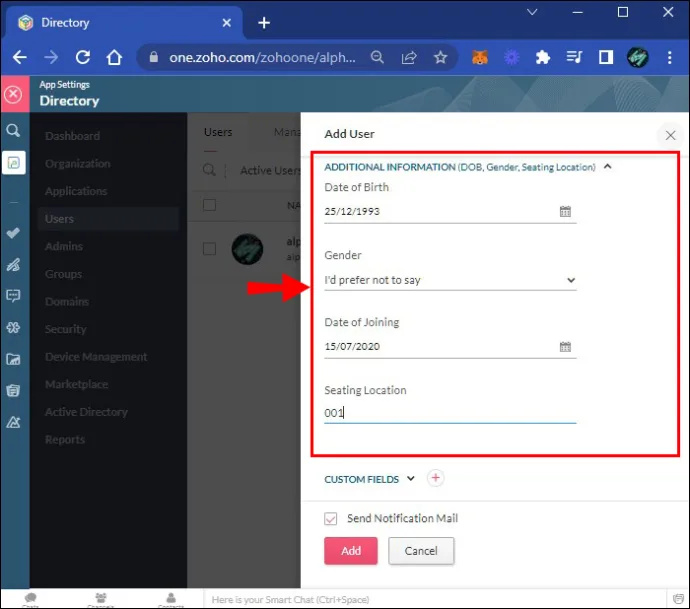
- Para sa anumang mga custom na field na dati mong ginawa, punan ang mga ito.
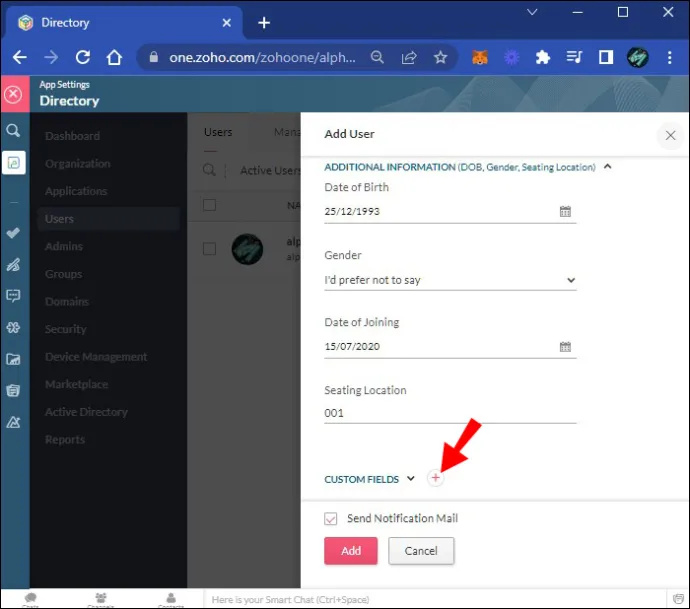
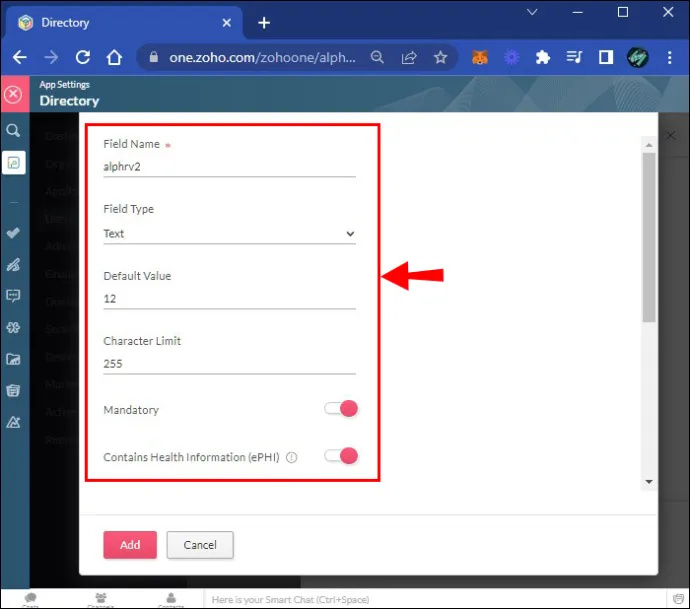
- Ang checkbox na 'Ipadala ang Notification Mail' ay dapat awtomatikong piliin.
- Maaari mong i-save ang bagong user sa pamamagitan ng pag-click sa “Add.”
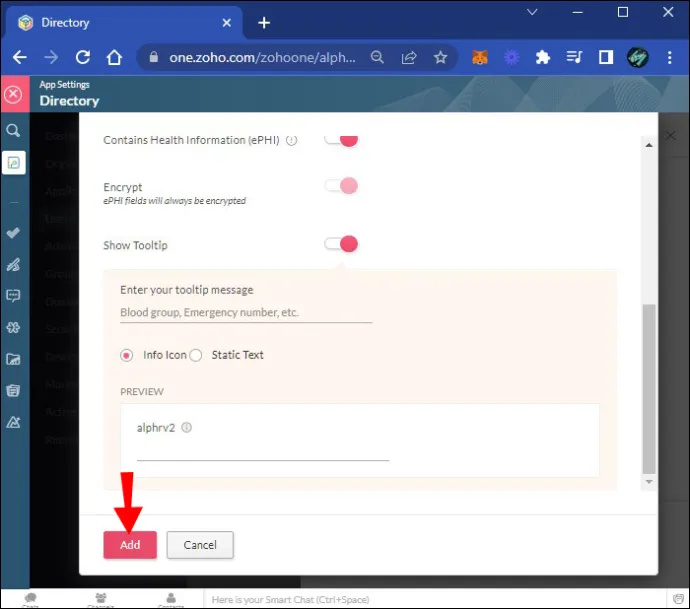
Nag-aalok ang Zoho One ng maraming opsyon para sa pagdaragdag ng mga user sa iyong system, na napakasimple. Ngayong tapos ka nang dumaan sa tutorial na ito, dapat mo nang simulan ang pagdaragdag ng mga user ng Zoho One bilang isang kampeon.
Magdagdag ng Mga User sa Zoho Creator
Ang iyong creative o design team ay lumawak ng isang miyembro, o maaaring lima pa, dahil sa mabilis na paglaki. Ngayon ay dapat mong idagdag ang mga bagong user na ito sa Zoho Creator account ng kumpanya upang simulan ang pagbuo ng mga app. Sa kabutihang palad, pinapayagan ka ng Zoho Creator na magdagdag ng user nang paisa-isa o bilang isang grupo sa pamamagitan ng pag-import.
Upang magdagdag ng isang bagong user:
- Pumunta sa pahina ng 'Mga Setting' at hanapin ang seksyong 'Mga User at Kontrol'.
- Mag-click sa opsyong 'Mga Gumagamit'.

- Hanapin ang button na 'Magdagdag ng User' at i-click ito.
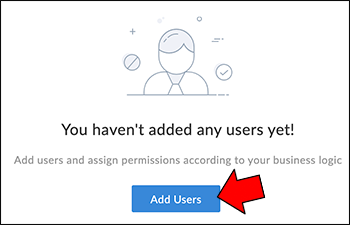
- Sa tab na 'User', ilagay ang email address.

- Pumili ng pahintulot para sa bagong user.
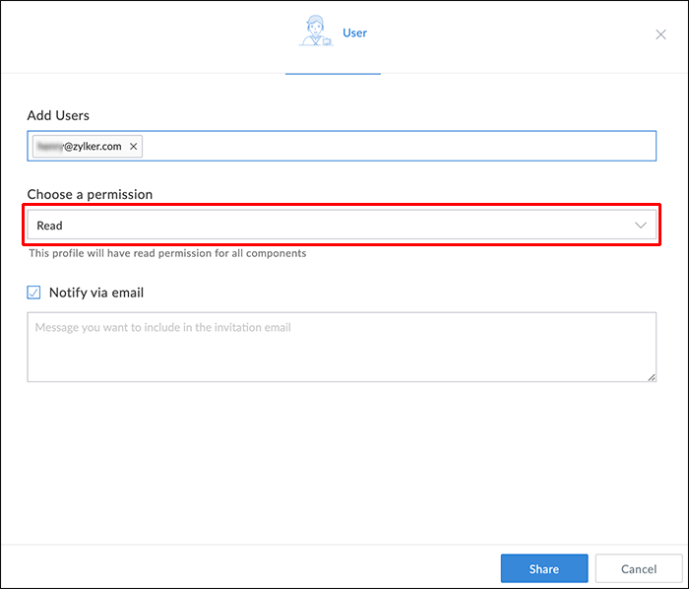
- I-click ang “Ibahagi.”
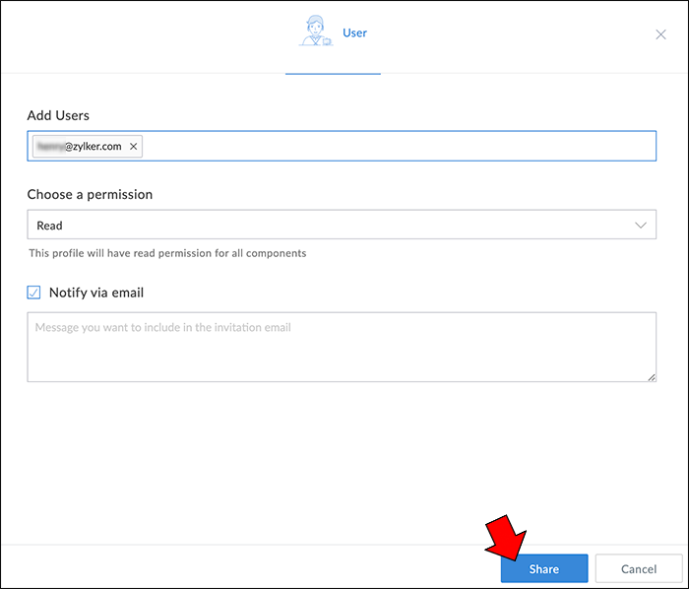
Ise-save nito ang bagong user at papayagan silang magsimulang magtrabaho.
Gayunpaman, kung kailangan mong magdagdag ng maraming user sa anumang partikular na oras, maaari kang mag-import ng listahan ng mga bagong user sa Zoho Creator. Upang gawin ito:
- Mag-navigate sa page na “Mga Setting” at sa seksyong “Mga User at Control”.
- I-click ang opsyong 'Mga User'.

- Sa kanan ng button na “Magdagdag ng Mga User,” i-click ang pababang arrow.
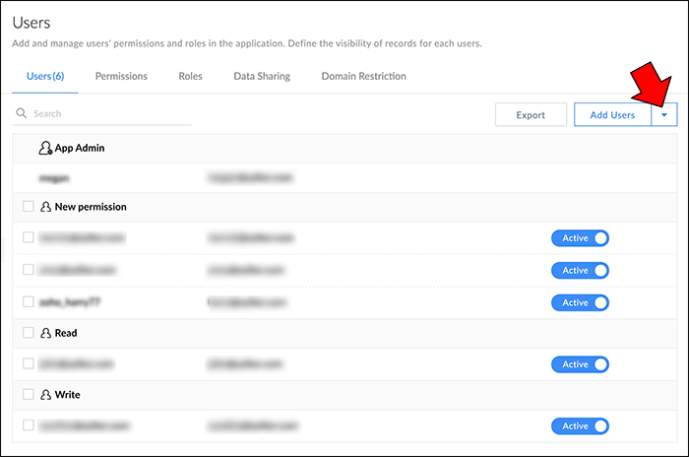
- Piliin ang “Import Users.”
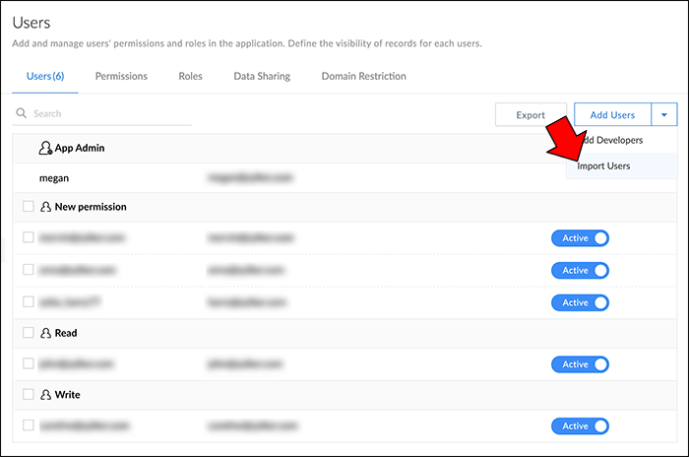
- I-drag at i-drop ang iyong file sa kahon o piliin ang 'mag-click dito upang mag-browse' upang mahanap ang file sa iyong computer.
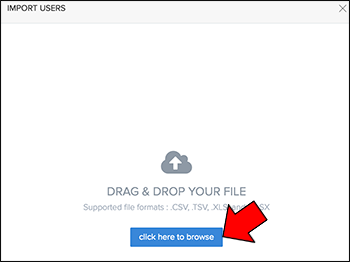
- Piliin ang tamang pahintulot para sa mga user na ito.
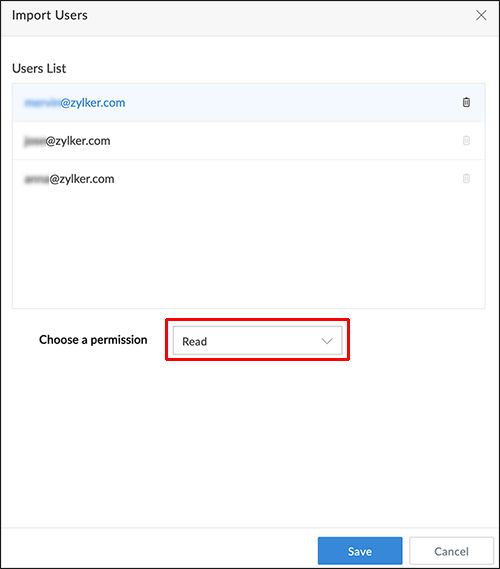
- Pindutin ang 'I-save' upang matapos.
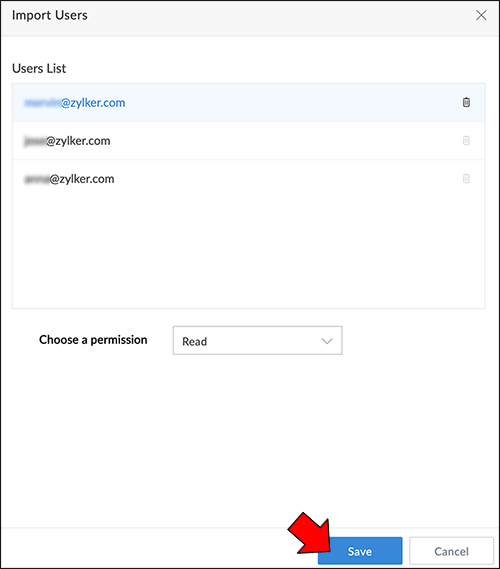
Ang Zoho Creator ay may napaka-streamline na proseso para sa pagdaragdag ng maraming user nang sabay-sabay. Kapaki-pakinabang din ito kung na-set up mo ang Zoho Creator para sa iyong negosyo at dapat idagdag ang lahat ng iyong empleyado nang sabay-sabay.
Magdagdag ng Mga User sa Zoho Desk
Ang pagdaragdag kaagad ng mga user sa Zoho Desk ay ang pinakamahusay na paraan upang matiyak na tumatakbo nang maayos ang iyong negosyo at napapanahon ang serbisyo sa customer. Upang matutunan kung paano mabilis na magdagdag ng bagong user sa Zoho Desk, ipagpatuloy ang pagbabasa:
- I-click ang icon ng Setup sa itaas.
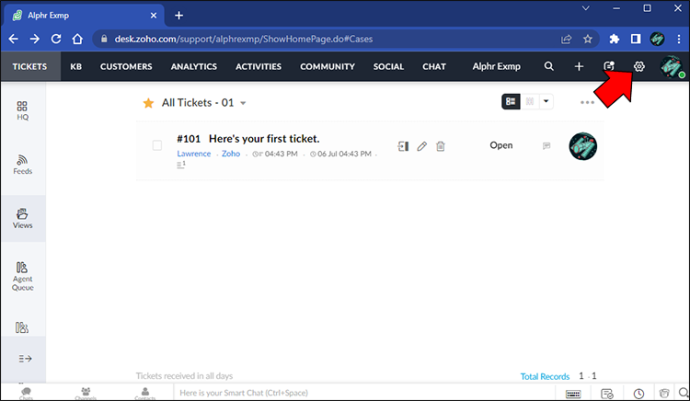
- Sa ilalim ng page na 'Setup Landing', pumunta sa 'Mga User at Control' at mag-click sa 'Mga Ahente.'
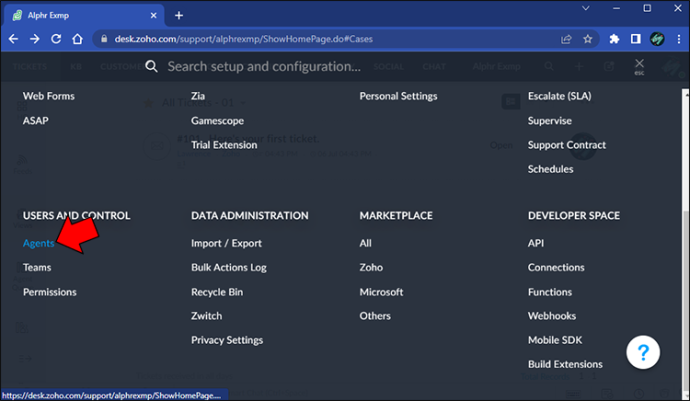
- Pumunta sa pahina ng 'Listahan ng Ahente', at mag-click sa 'Bagong Ahente' sa kanang sulok sa itaas.
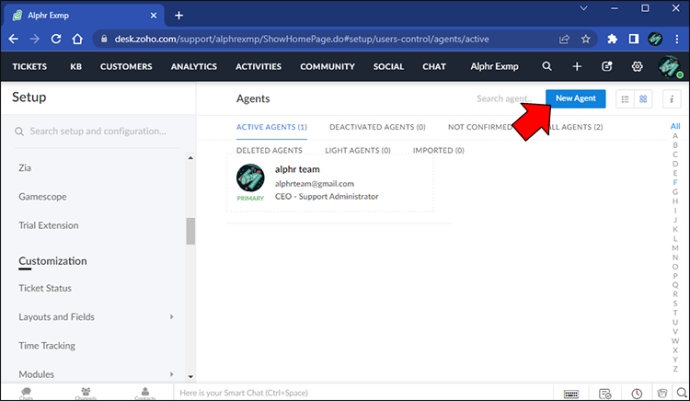
- Ang pahina ng 'Bagong Ahente' ay lalabas.
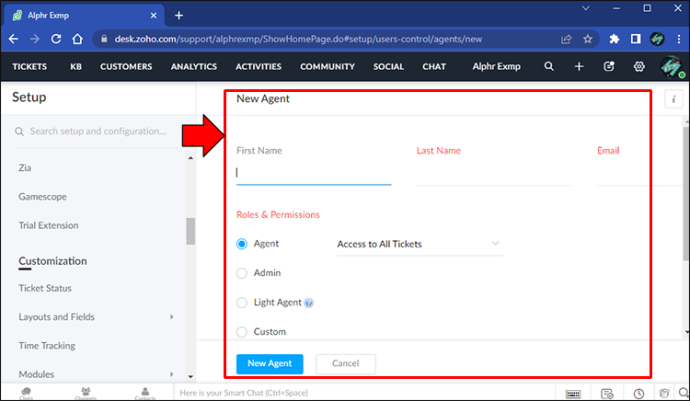
- Ilagay ang 'Pangalan,' 'Apelyido,' at 'Email Address.'
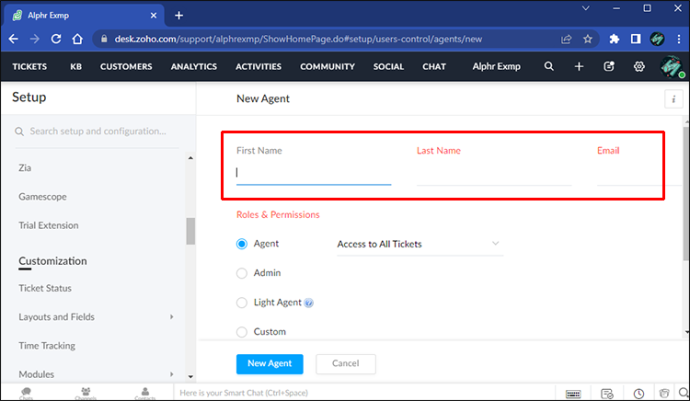
- Susunod, italaga ang 'Tungkulin' at 'Mga Pahintulot' para sa bagong user.
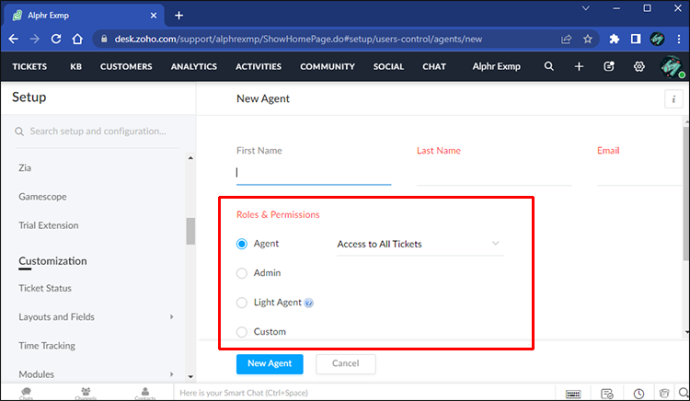
- Piliin ang 'Department' ng bagong user.
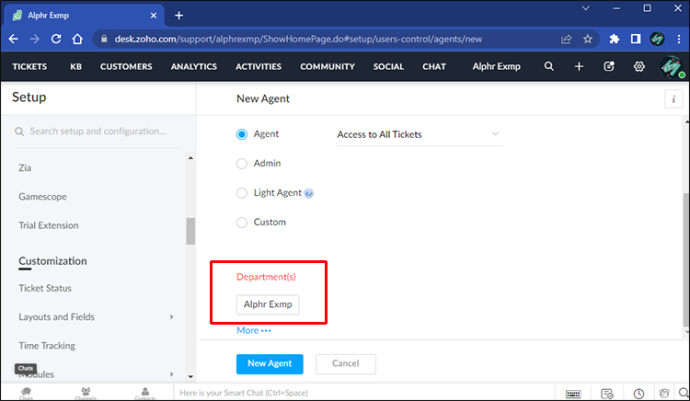
- Maaari kang maglagay ng karagdagang impormasyon gaya ng “Channel Expertise,” “Bio,” “Desk Phone,” at “Cell Phone.”
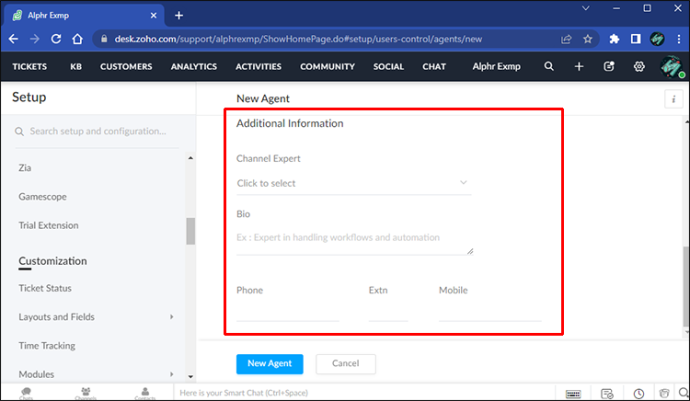
- Upang i-save ang bagong user, i-click ang “Bagong Ahente.”
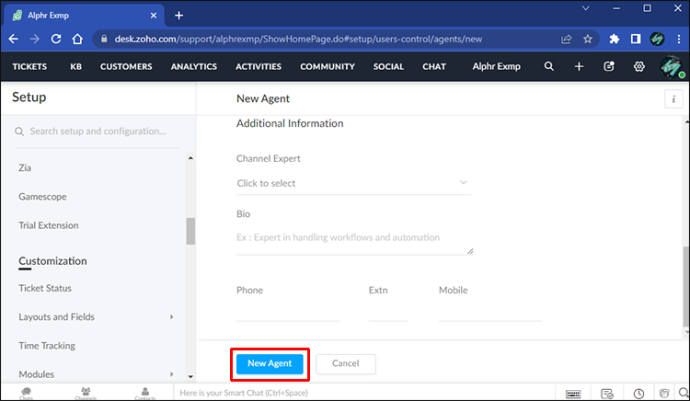
Kapag naidagdag na ang bagong ahente, handa na silang magsimulang tumanggap ng mga tiket at makipag-ugnayan sa mga customer!
Magdagdag ng Mga User sa Zoho Projects
Bilang karagdagan sa iba pang mga cloud-based na produkto nito, nag-aalok din ang Zoho ng software sa pamamahala ng proyekto. Pinapadali ng Zoho Projects ang pagdaragdag ng mga user sa iyong mga proyekto, na pumipigil sa mga pagkaantala o hindi nasagot na mga deadline.
Upang magdagdag ng bagong user sa Zoho Projects:
kung paano magdagdag ng higit pang mga bot sa cs go
- Mag-navigate sa proyekto kung saan mo gustong magdagdag ng user.
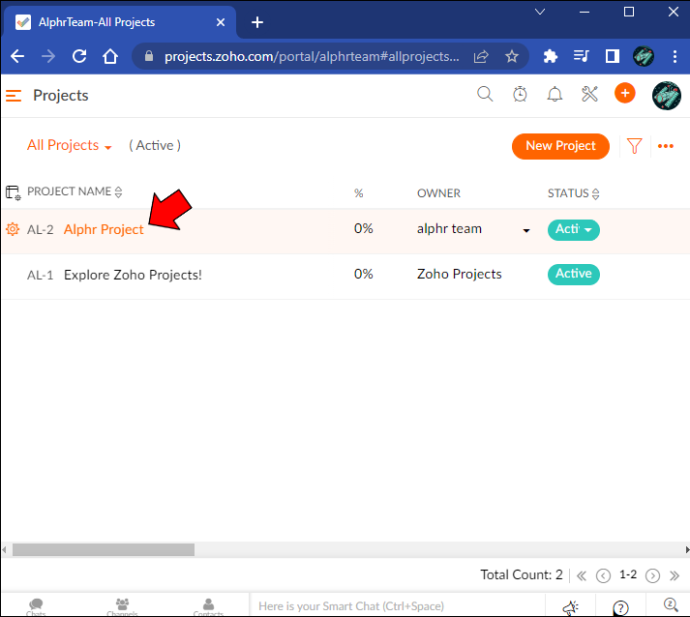
- Piliin ang 'Mga Gumagamit.'
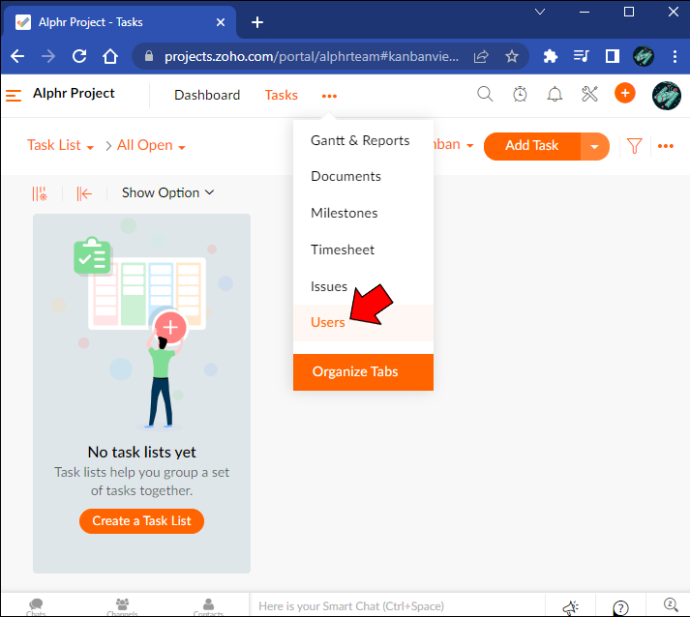
- Sa tab na 'Mga User,' i-click ang 'Magdagdag ng User' sa kanang sulok sa itaas.
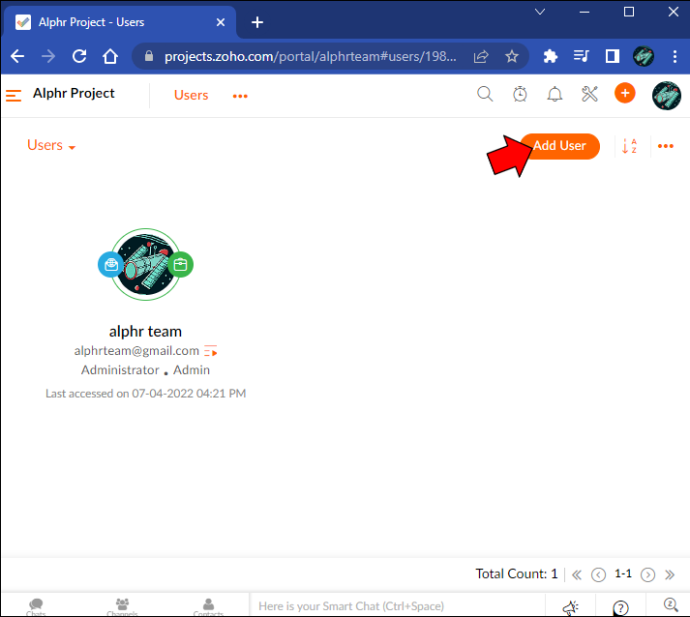
- Punan ang mga detalye ng gumagamit.
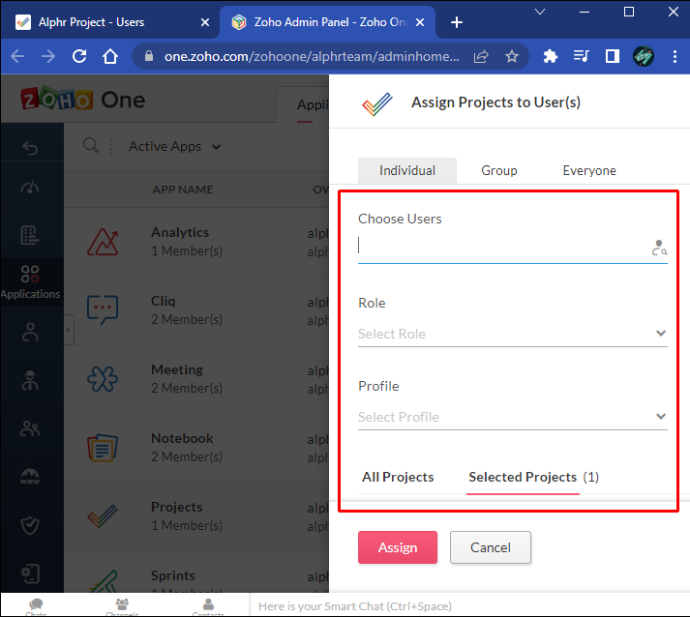
- I-click ang “Italaga.”
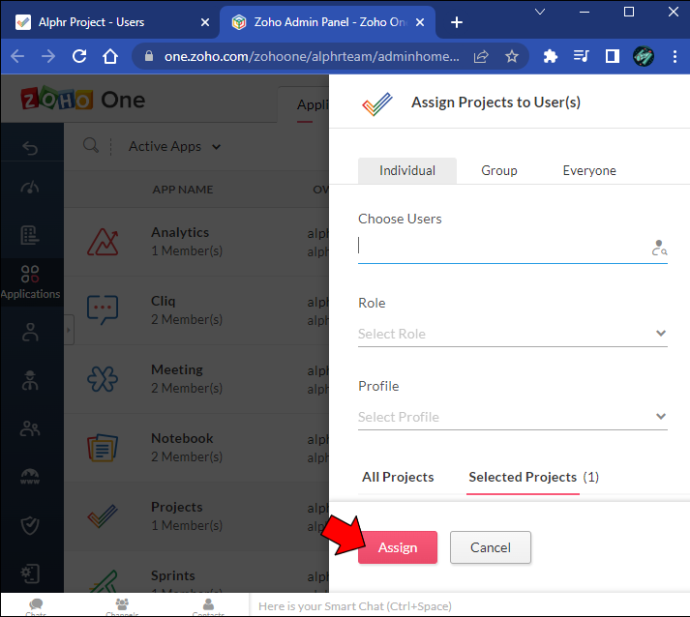
Ngayong nalikha na ang user, ang iyong proyekto ay may tauhan at handa nang makumpleto.
Magdagdag ng Mga User sa Zoho Books
Bilang isang online na accounting software, ang Zoho Books ay may isang tonelada ng mga tampok upang matulungan ang mga negosyo na makuha ang kanilang kailangan. Isa sa mga pakinabang ng paggamit ng Zoho Books ay kung gaano kadali ang magdagdag ng mga bagong user.
Kung gusto mong magdagdag ng user sa Zoho Books:
- Pumunta sa 'Mga Setting.'
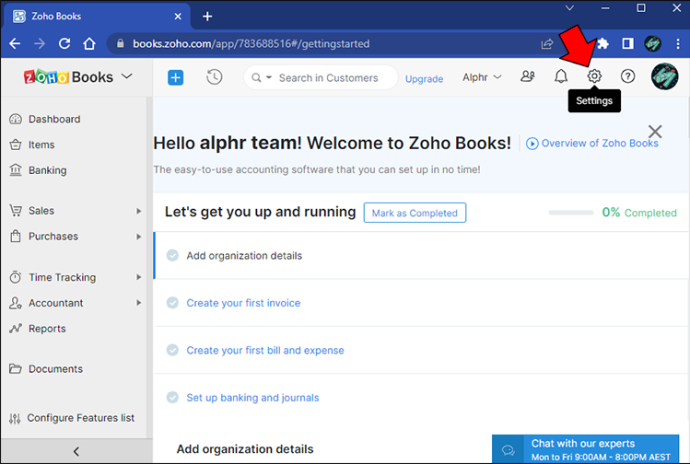
- Hanapin ang 'Mga User at Tungkulin.'
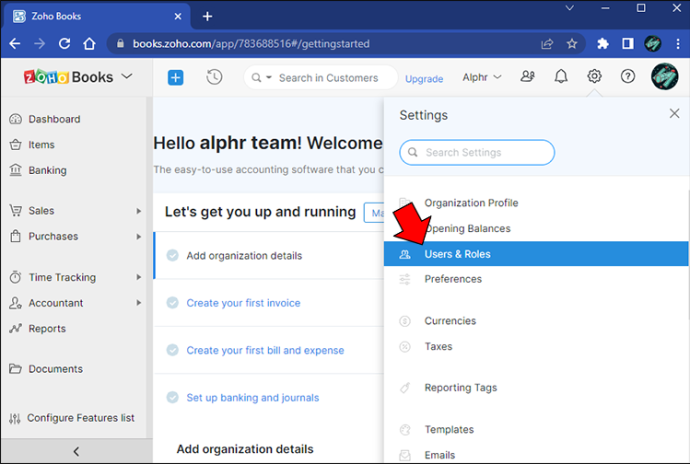
- I-click ang button na “Imbitahan ang User” sa kanang sulok sa itaas.
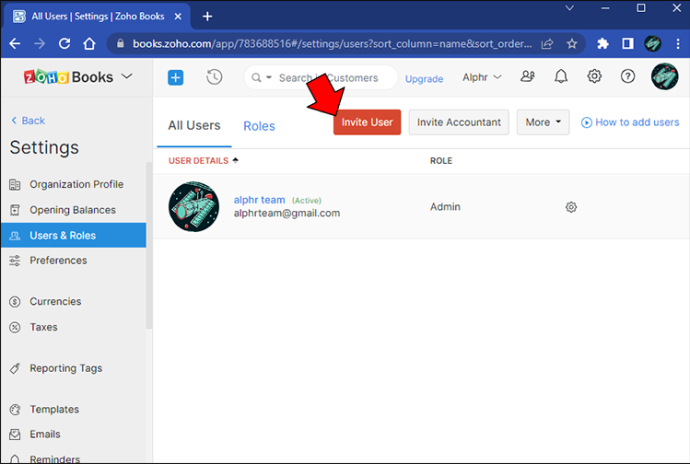
- Punan ang email address, pangalan, at tungkulin ng user.
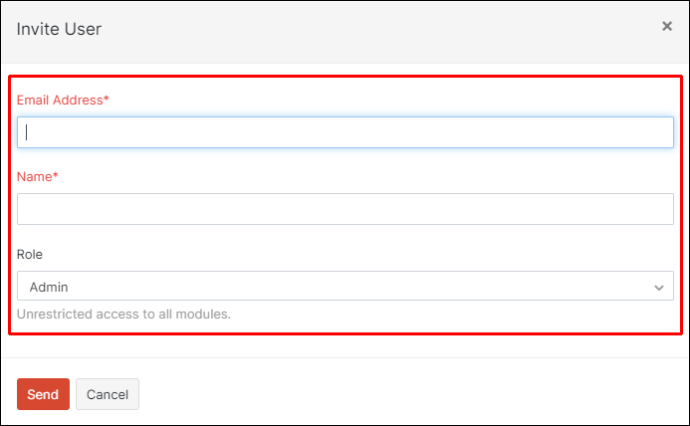
- Pindutin ang pindutan ng 'Ipadala'.
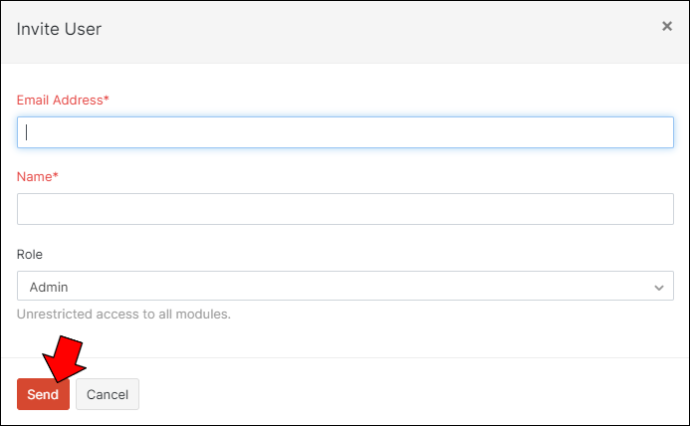
Sa sandaling matanggap ng bagong user ang kanilang email ng imbitasyon, maaari silang mag-log in at magsimulang magtrabaho.
Zoho Recruit Magdagdag ng Mga User
Upang i-round off ang kanilang business software suite, nag-aalok din ang Zoho ng hiring platform sa Zoho Recruit. Pinapadali ng platform na ito para sa mga HR Management team na magdagdag ng mga bagong user. Upang magdagdag ng bagong user sa Zoho Recruit:
- Dapat kang mag-log in sa Zoho Recruit na may mga pribilehiyo ng administrator.
- Mag-navigate sa pahina ng 'Setup'.
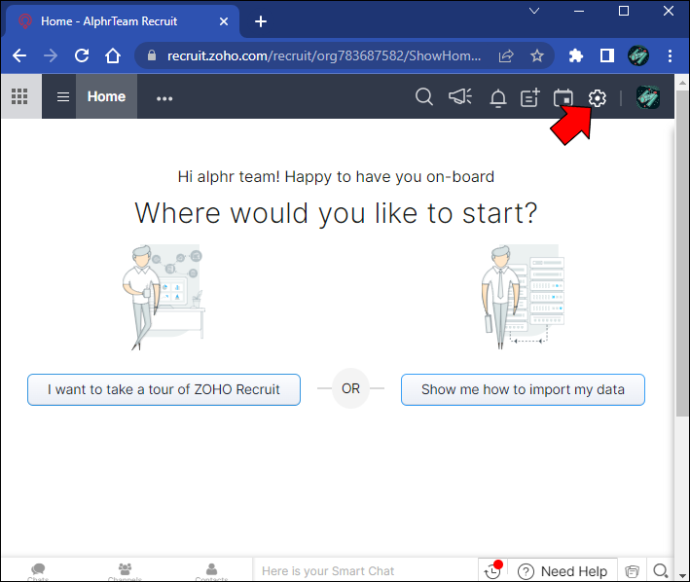
- Pumunta sa 'Mga User at Kontrol' at mag-click sa 'Mga User.'
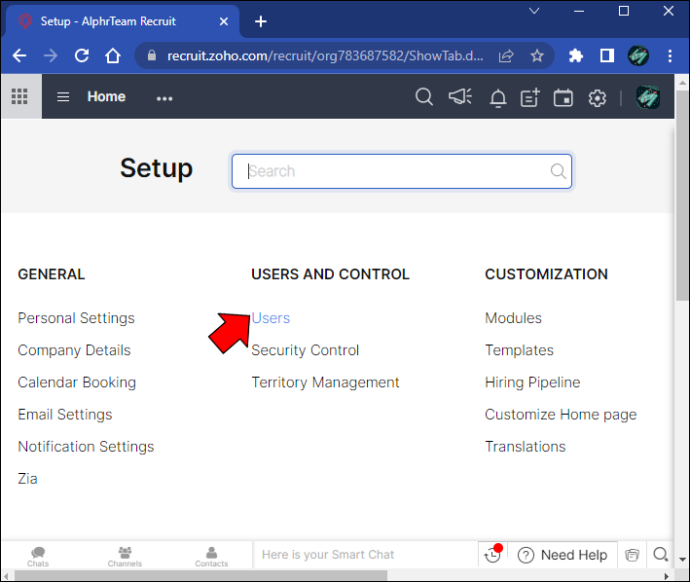
- Mag-click sa “+Magdagdag ng Bagong User.”
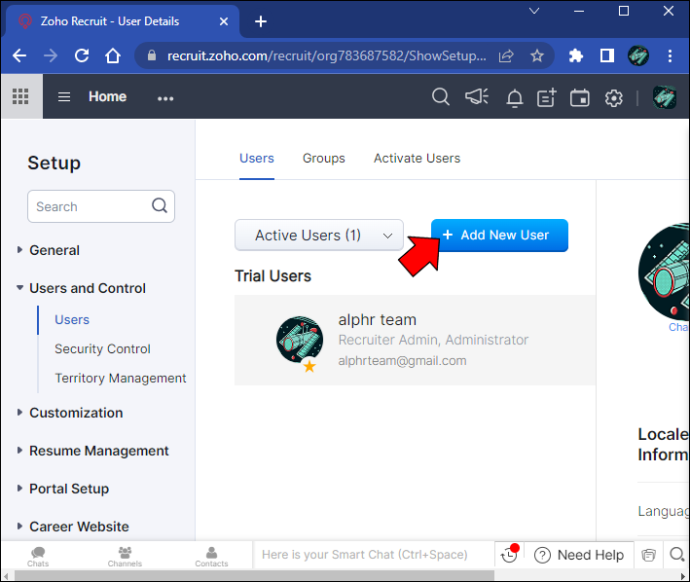
- Dapat ipasok lahat ang 'Pangalan,' 'Apelyido,' 'Email,' 'Tungkulin,' 'Profile,' at 'Teritoryo' ng bagong user.
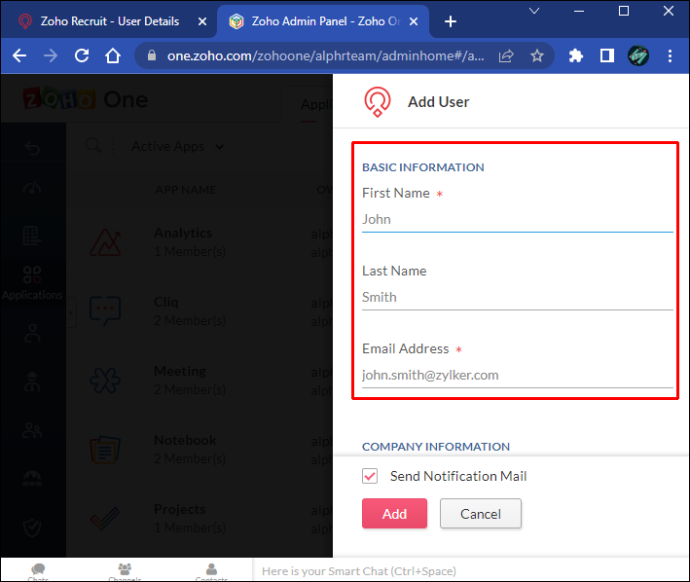
- Pindutin ang “Add.”
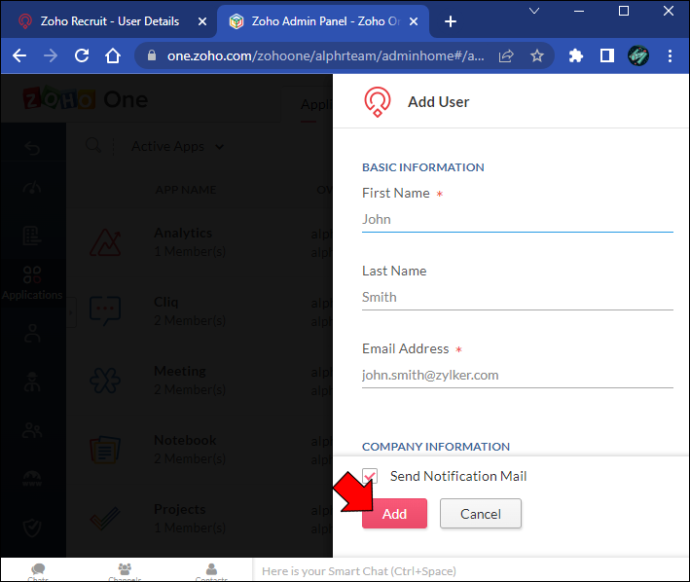
Kapag nai-save ng administrator ang bagong user, handa nang gamitin ang profile.
Zoho – Pagdaragdag ng Lahat ng Gumagamit
Ang Zoho ay isang komprehensibong hanay ng mga tool sa negosyo na lubos na nagpapahalaga sa mga customer na gumagamit ng mga ito. Hindi lamang madaling i-access ang kanilang maraming tool, ngunit idinisenyo din ang mga ito upang maging madaling gamitin. Ang pagdaragdag ng mga bagong user sa anumang platform ng Zoho ay diretso. Para sa Zoho Create at Zoho One, ang flexibility sa pagdaragdag ng mga user nang maramihan o sa phone app ay maaaring maging malaking tulong sa mga abalang empleyado.
Gumagamit ka ba ng alinman sa mga platform ng Zoho na binanggit dito? Ano ang iyong karanasan sa pagdaragdag ng mga bagong user? Ipaalam sa amin sa mga komento!








